
资源列表
简介
IDEA 全称 IntelliJ IDEA,是java编程语言开发的集成环境。IntelliJ在业界被公认为最好的java开发工具之一,尤其在智能代码助手、代码自动提示、重构、J2EE支持、各类版本工具(git、svn等)、JUnit、CVS整合、代码分析、 创新的GUI设计等方面的功能可以说是超常的。IDEA是JetBrains公司的产品,这家公司总部位于捷克共和国的首都布拉格,开发人员以严谨著称的东欧程序员为主。它的旗舰版本还支持HTML,CSS,PHP,MySQL,Python等。免费版只支持Python等少数语言。
安装与激活成功教程
下载地址:www.jetbrains.com/idea/downlo…
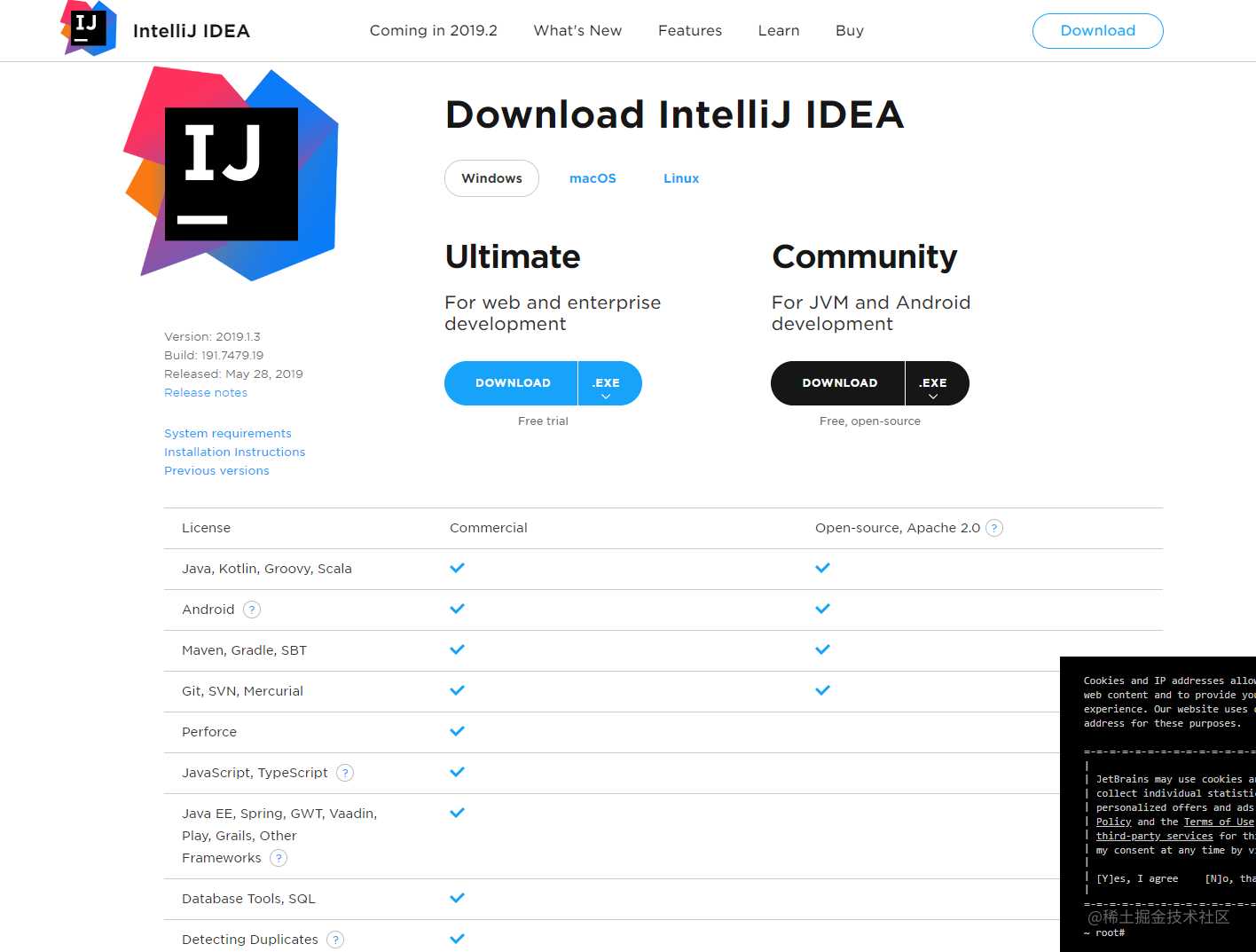
idea官方提供了windows、macOS、linux三种系统可供选择,每种操作系统都提供了Ultimate,Community两种版本,前者为收费版,包含全部功能,后者为社区版,包含部分功能。下载安装过程与大多数软件大同小异,此处不再赘述。值得一提的是,收费版需要购买注册码,要$499每年,属实不便宜,故此处记录下网友们的激活成功教程方法,如果有能力还是提倡支持正版。
激活成功教程
详情见:userzhao.coding.me/2019/06/01/…
插件推荐
Lombok
Lombok是一款通过注解在Java编译期生成代码的工具,需要安装idea插件及添加lombok的maven依赖。如下
<dependency>
<groupId>org.projectlombok</groupId>
<artifactId>lombok</artifactId>
<optional>true</optional>
</dependency>
常用注解
@AllArgsConstructor:生成全参构造函数@NoArgsConstructor:生成无参构造函数@RequiredArgsConstructor:生成参数是final字段和带有@NonNull等约束的字段的构造函数@Builder:bulider模式构造对象@Data:是@Getter@Setter@RequiredArgsConstructor@ToString@EqualsAndHashCode的组合注解@EqualsAndHashCode:自动重写equals和hashCode方法@Getter:生成属性getter方法@Setter:生成属性setter方法@ToString:自动重写toString方法@Slf4j、@Log4j、@Log4j2:提供日志支持
Translation
支持三种谷歌翻译、有道翻译和百度翻译三种,个人推荐谷歌翻译但需要科学上网或者配置代理
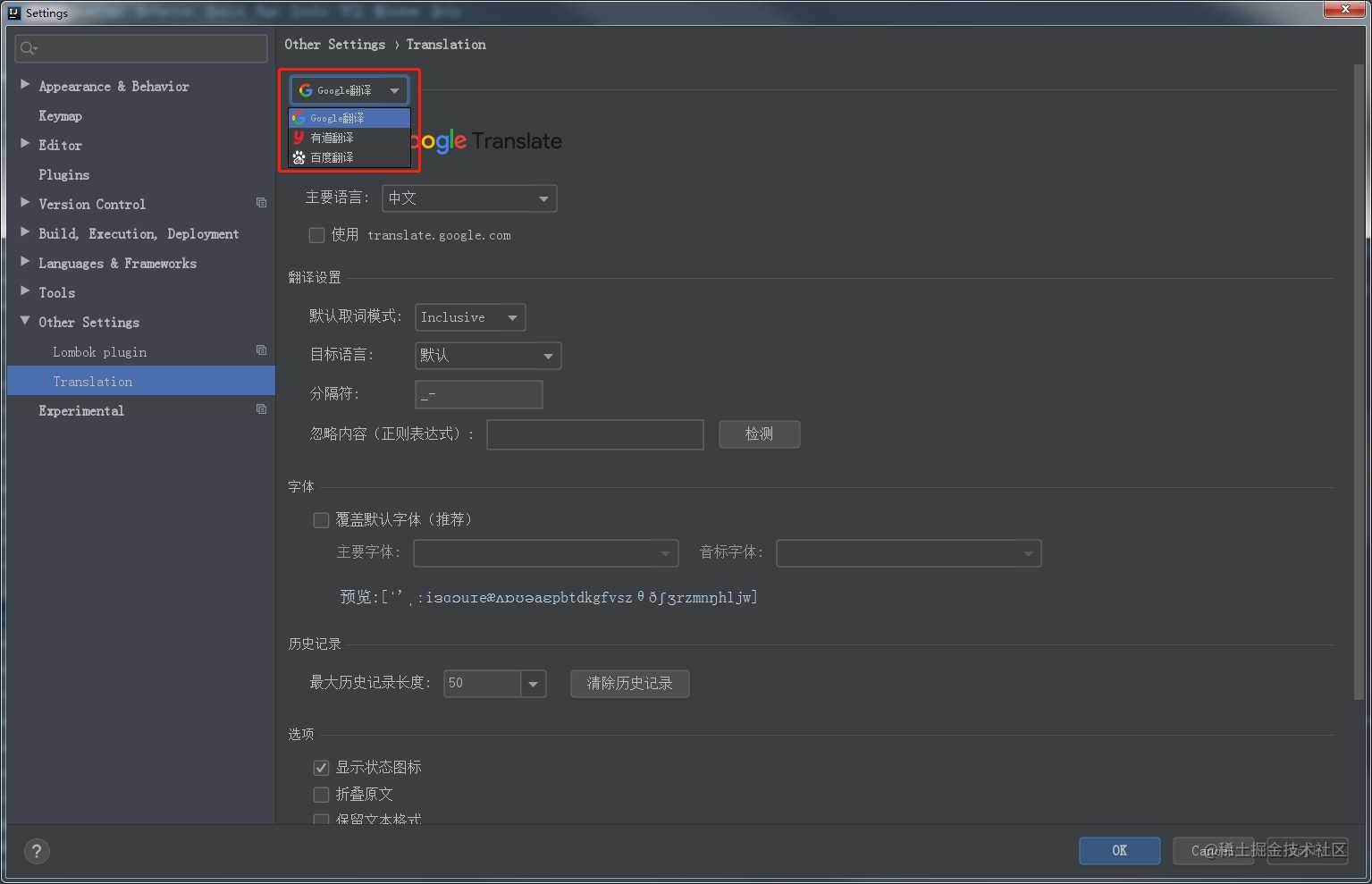
idea配置http代理
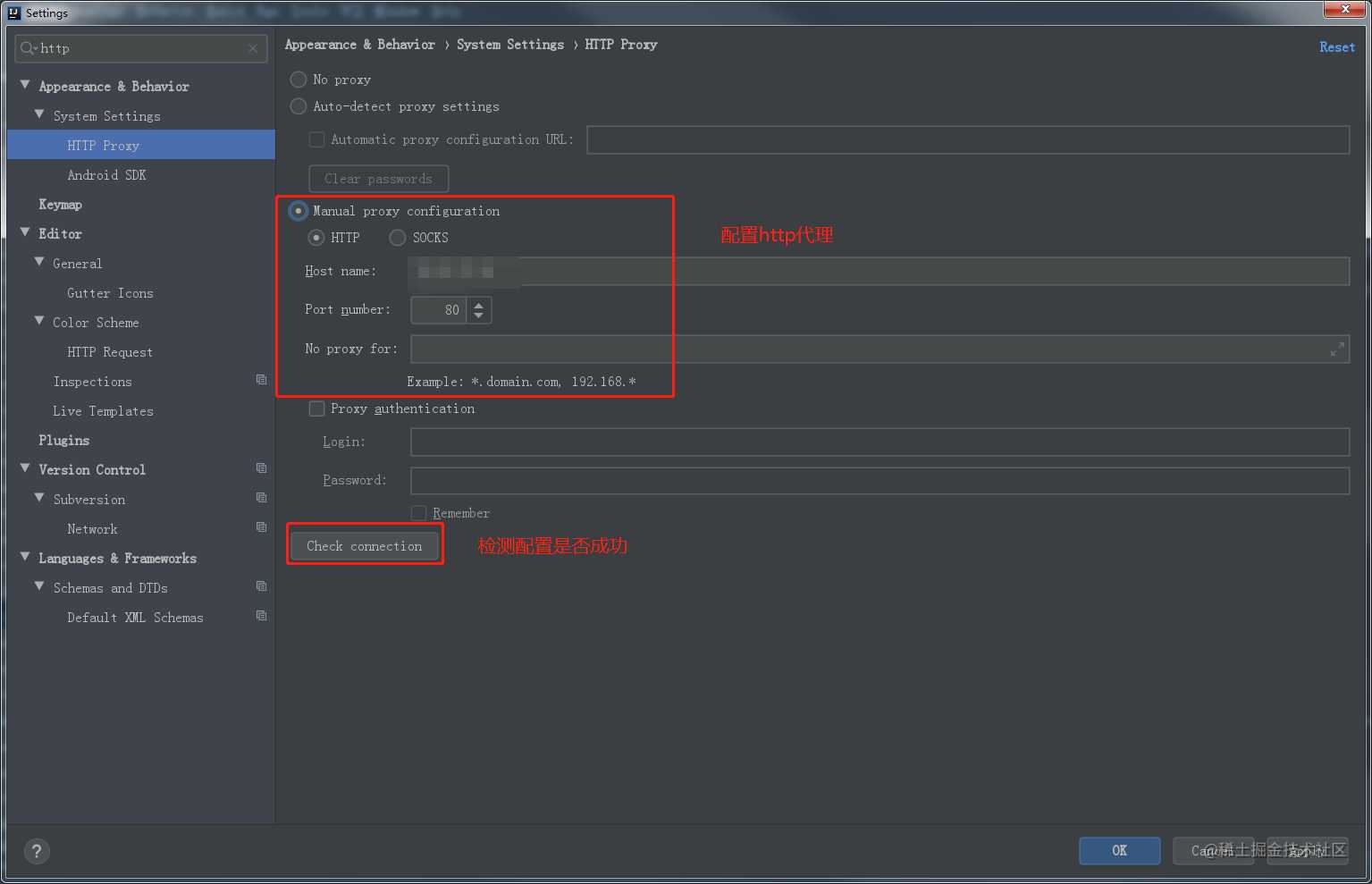
若是无法科学上网或者没有代理可以配置,则推荐有道翻译,但是需要到有道开放平台申请应用ID及应用密钥,点击红色框下面的蓝色字或者这里申请。
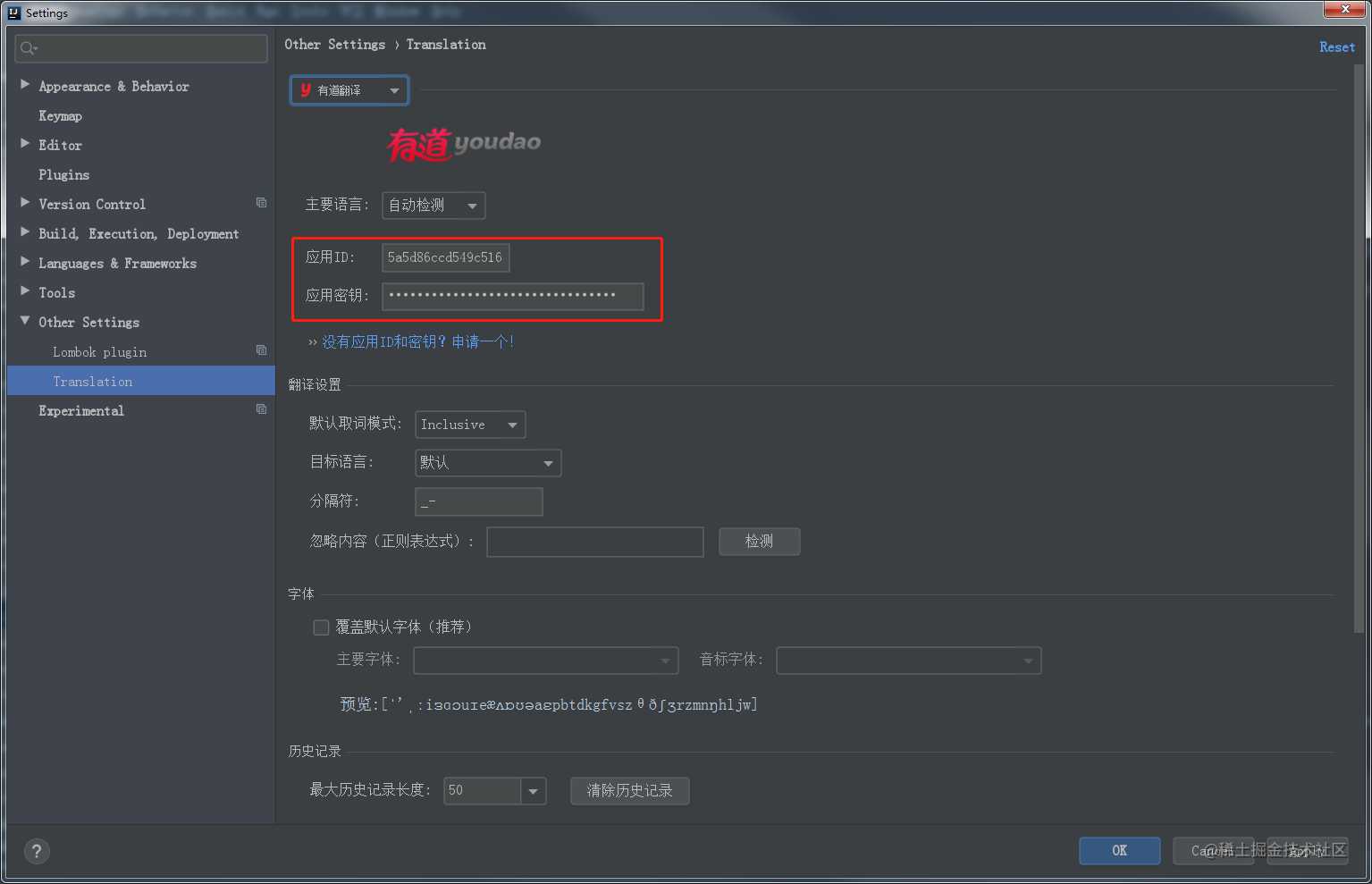
可以使用快捷键:Ctrl+Shift+Y呼出如下翻译界面,如下图一。可以使用快捷键:Ctrl+Shift+O呼出如下翻译界面,如下图二。当然也支持段落翻译,如下图三。
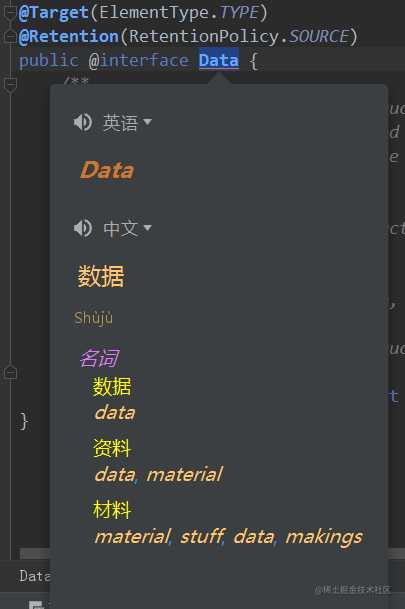
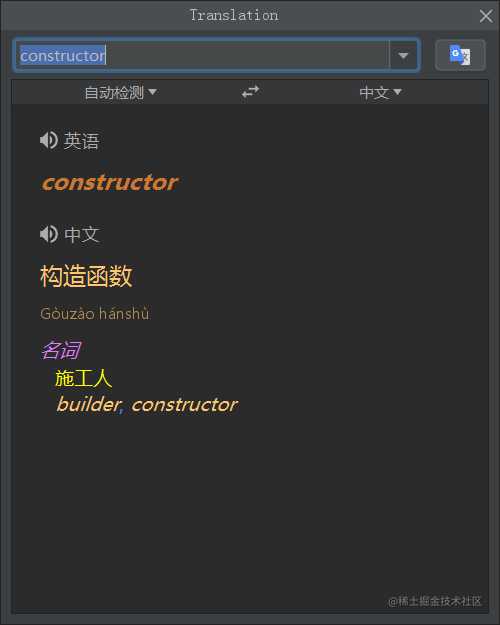
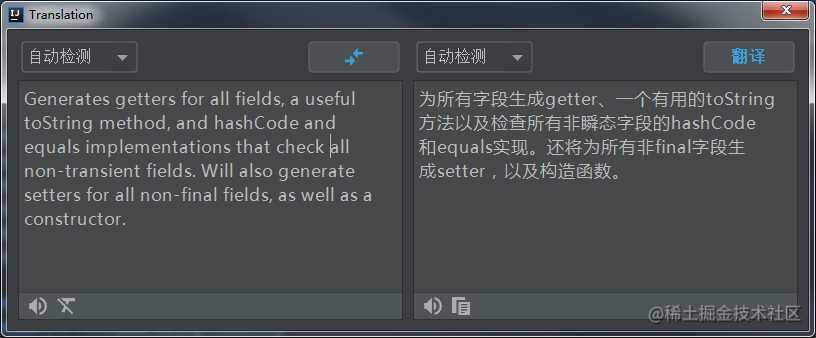
JRebel for IntelliJ
激活成功教程教程
详情见:userzhao.coding.me/2019/06/01/…
GsonFormat
一个json格式化插件,简单实用,Alt+Insert呼出Generate界面,选择GsonFormat则可格式化json数据
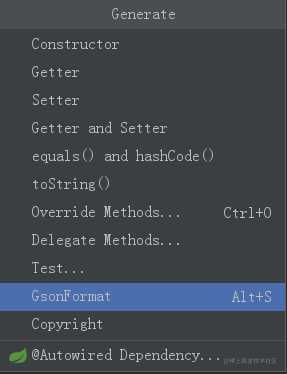
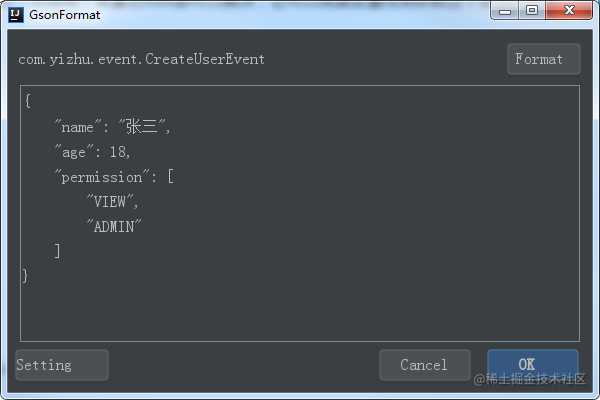
GenerateAllSetter
在User user的user上使用快捷键Alt+Enter可以呼出如下界面图一,可以选择第一个生成User所有属性值为空的setter方法,选择第二个可以生成所有属性值为默认值的setter方法。生成之后如下图二
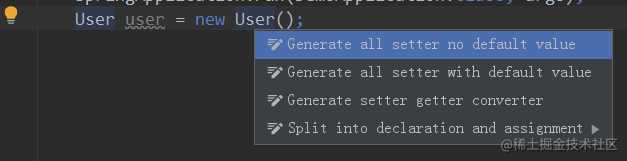
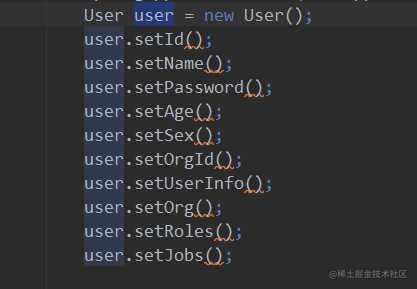
Maven Helper
打开pom文件,下面切换tab到Dependency Analyzer可以查看冲突的依赖,所有依赖列表和所有依赖树等,还可以重新导入,不过这个跟右侧的maven管理功能重叠了,不常用,常用的是用来分析maven依赖关系及冲突的jar包,方便管理maven依赖。
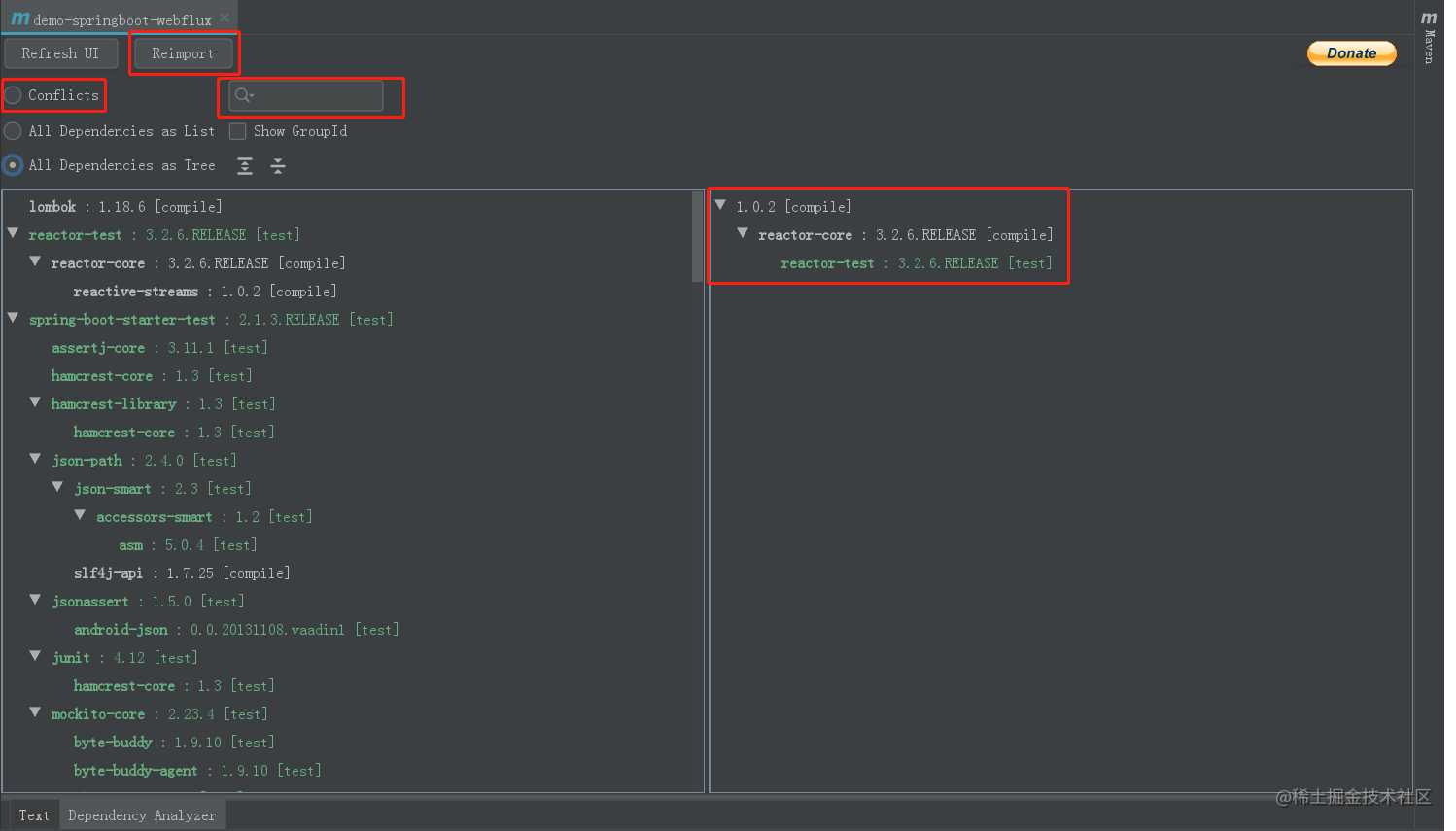
PlantUML
简单举个栗子,包含了一些常用的
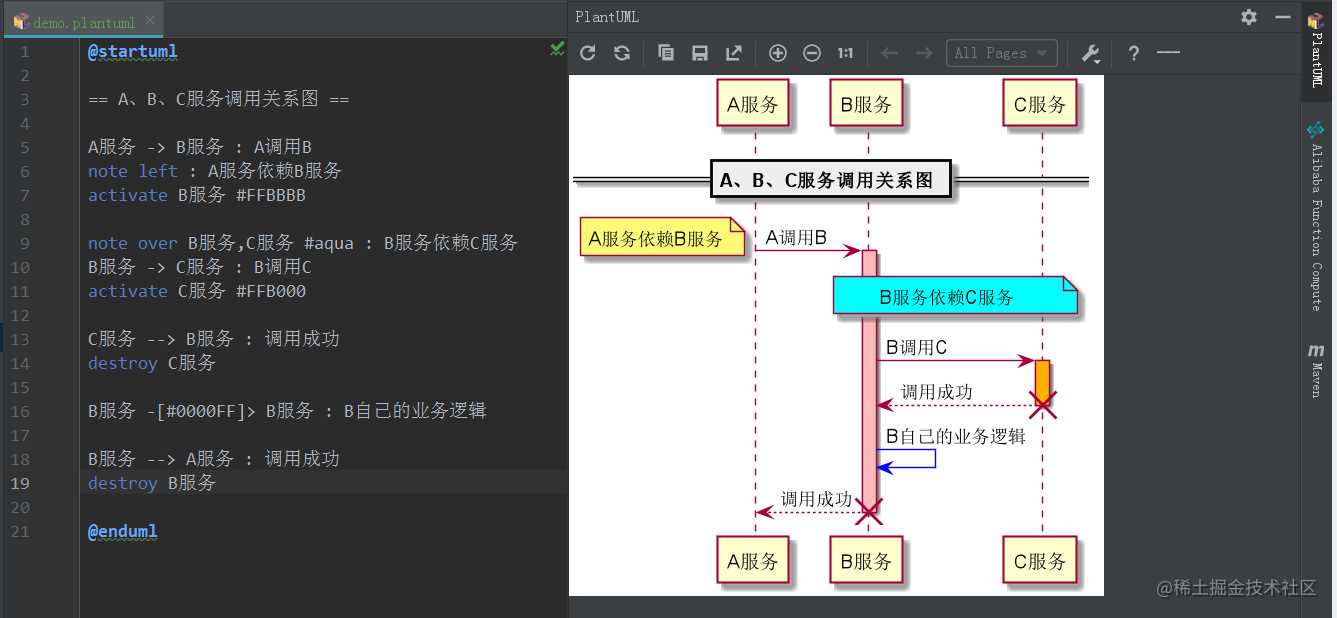
Alibaba Cloud Toolkit
Alibaba Cloud Toolkit (后文简称 Cloud Toolkit)是针对 IDE 平台为开发者提供的一款插件,用于帮助开发者更高效地开发、测试、诊断应用和部署应用。您可以使用 Cloud Toolkit 将应用部署到云端(ECS、EDAS、容器服务 Kubernetes 版等云产品)和任意服务器中去;通过内嵌的 Arthas 程序诊断、 Terminal Shell 终端和 MySQL 执行器等工具,可以快速开发、测试和诊断应用。
常用设置
主题设置
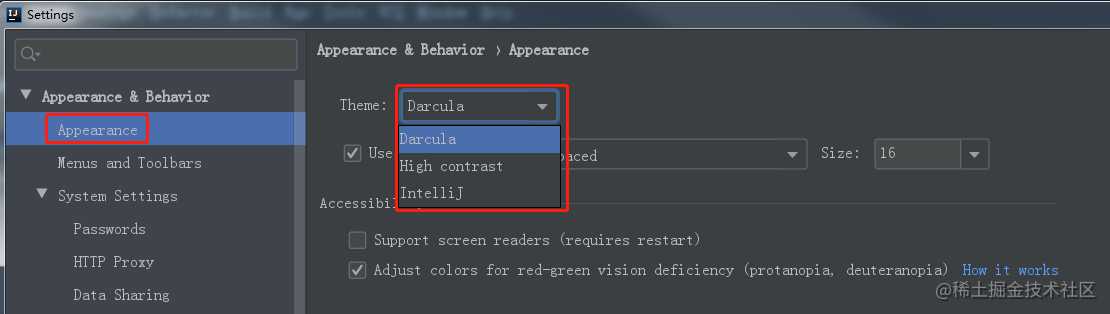
更新提示关闭设置
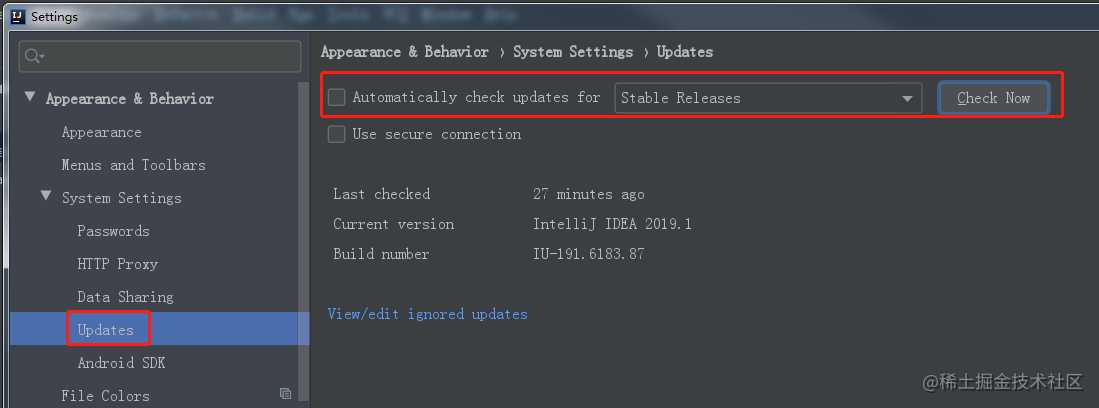
快捷键设置
idea为从eclipse转过来的用户专门设置了一套与idea基本一致的快捷键集,大大降低了转开发工具的难度,而且支持部分快捷键更改,很灵活。
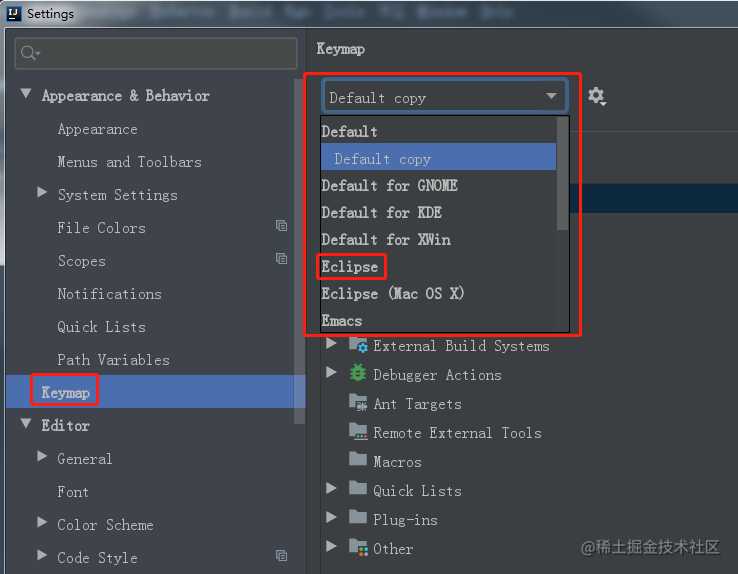
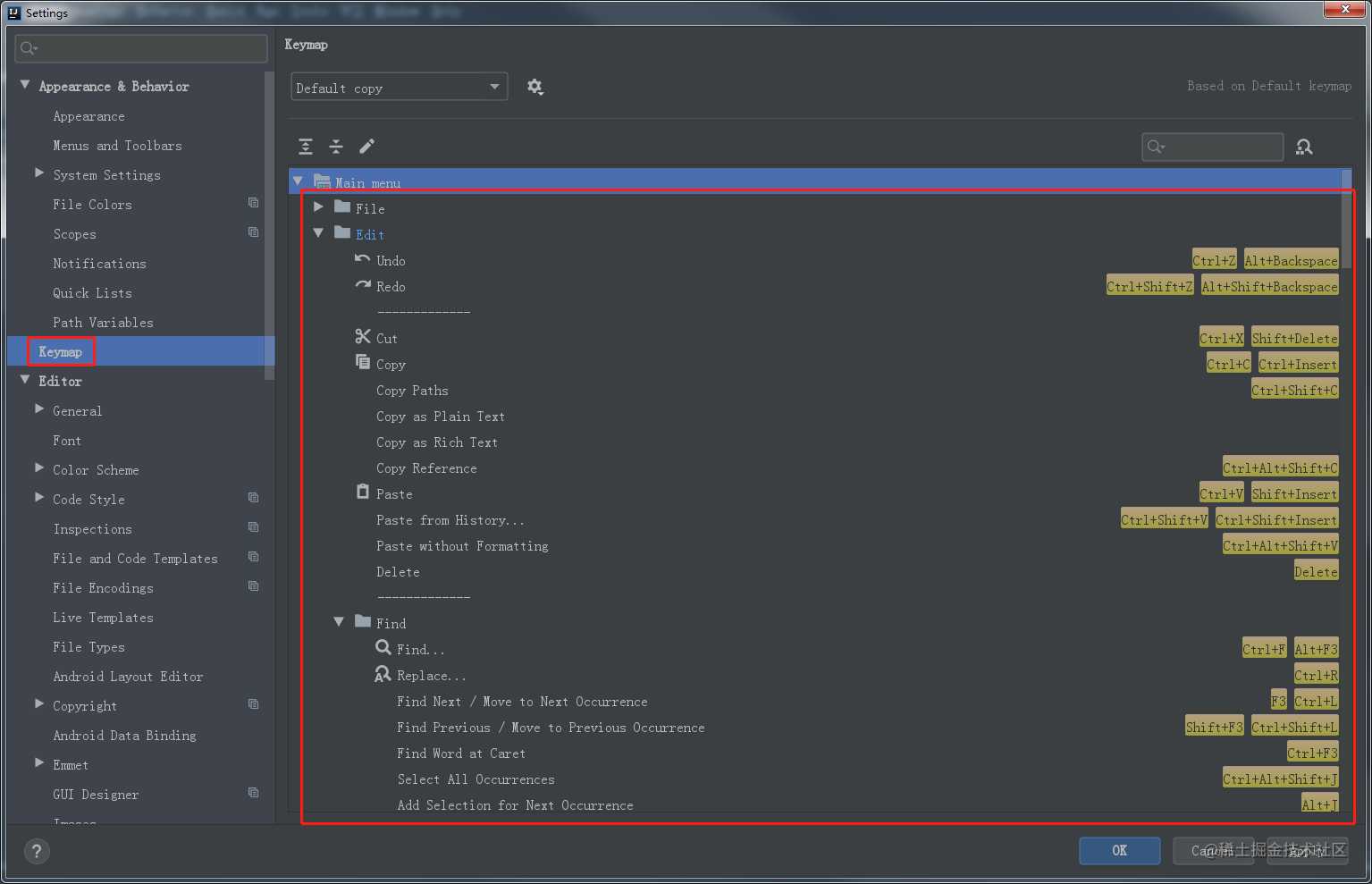
自动导包设置
因人而异,有些人喜欢自动导包可控性强且可以熟悉代码都用了那些依赖包,有人怕麻烦喜欢自动导包,看喜好吧。
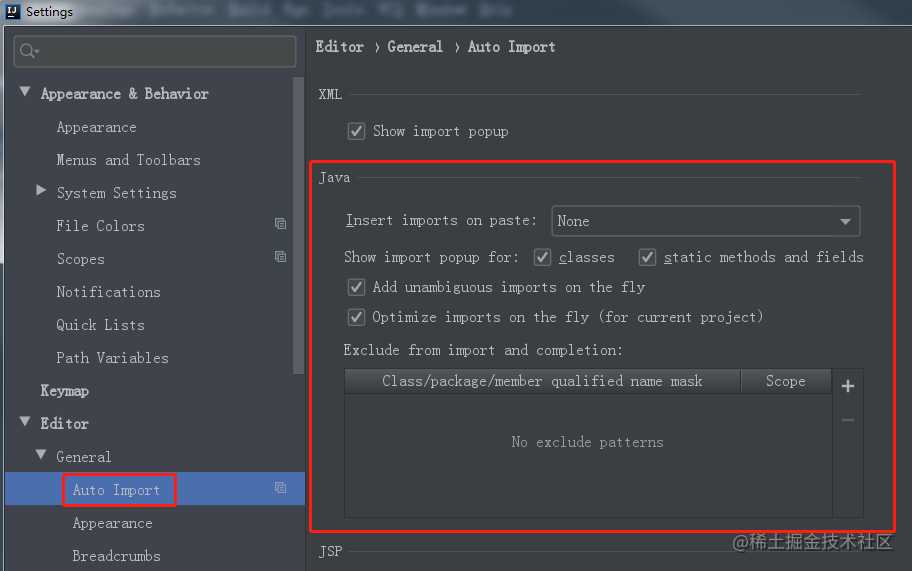
代码折叠设置
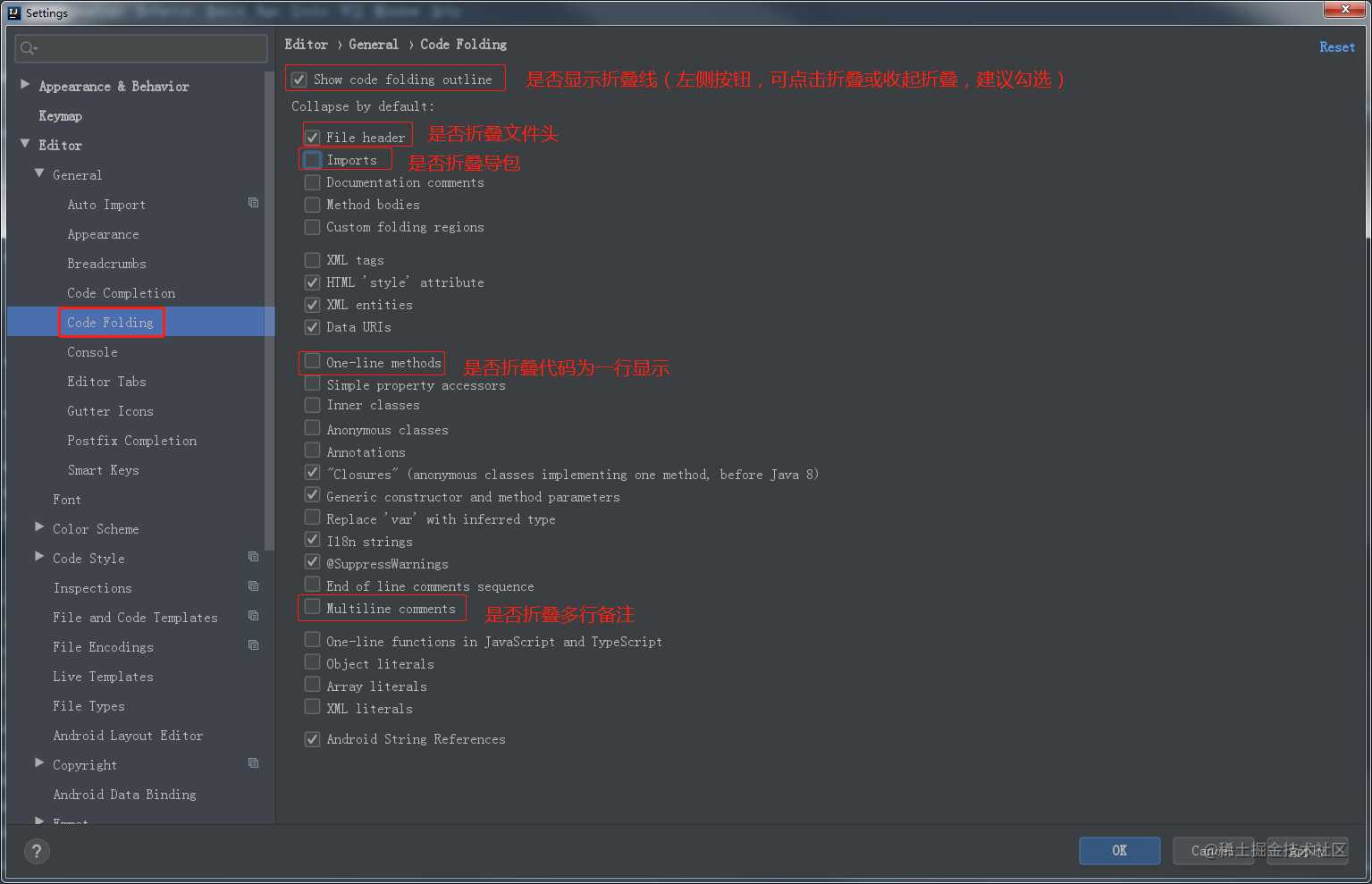
字体设置
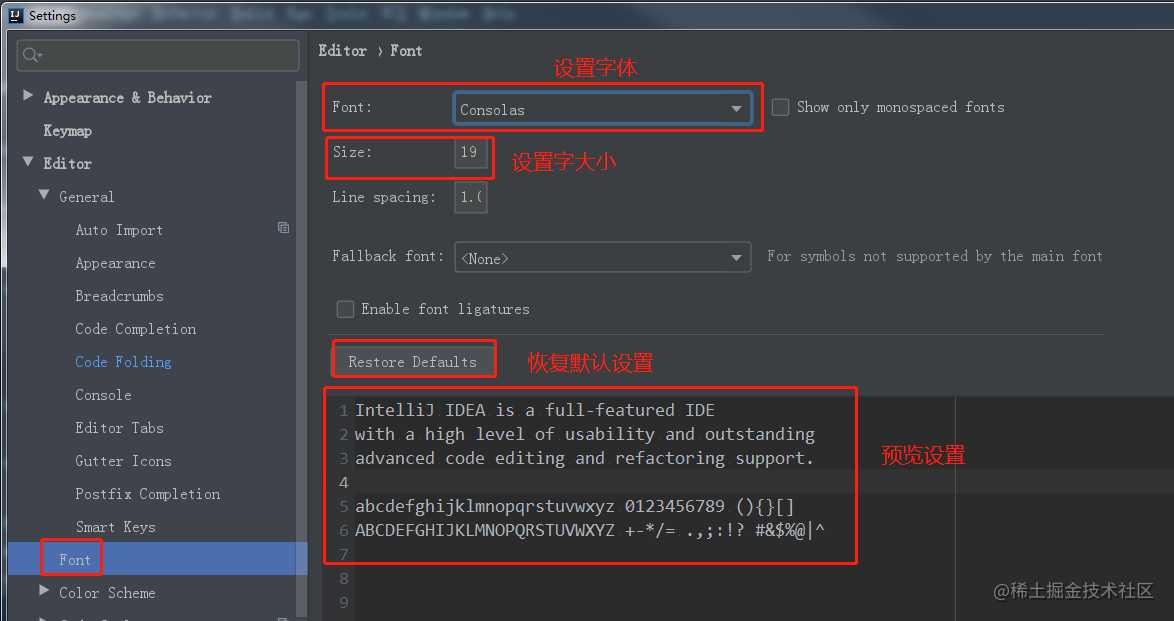
配色方案设置
三种界面及代码配色方案,君可按个人喜好选择。
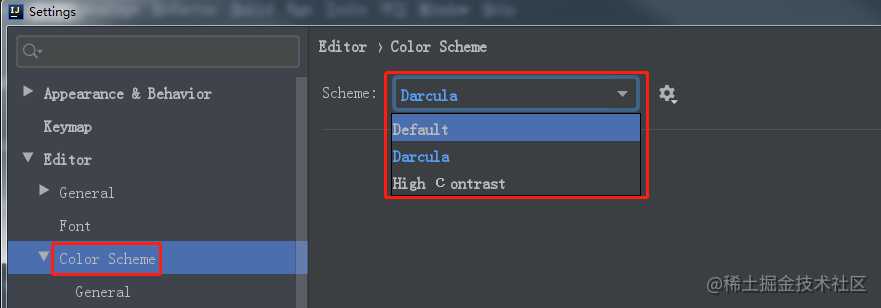
Default方案,整个界面为白色底色,与eclipse配色相近,刚从eclipse转到idea的小伙伴会更适应。
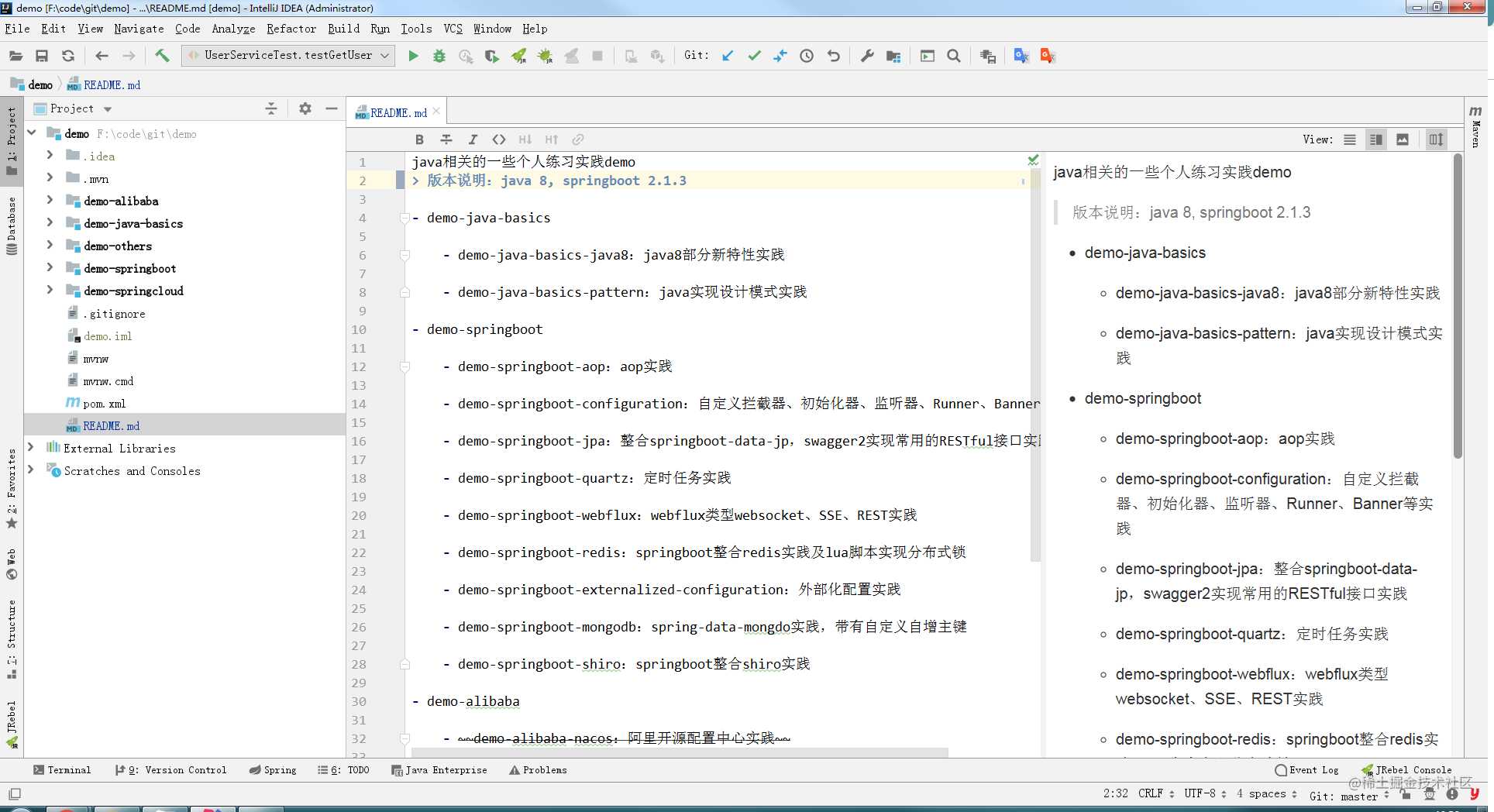
Darcula配色方案,整体底色为黑色,高端大气,个人比较喜欢这个配色。
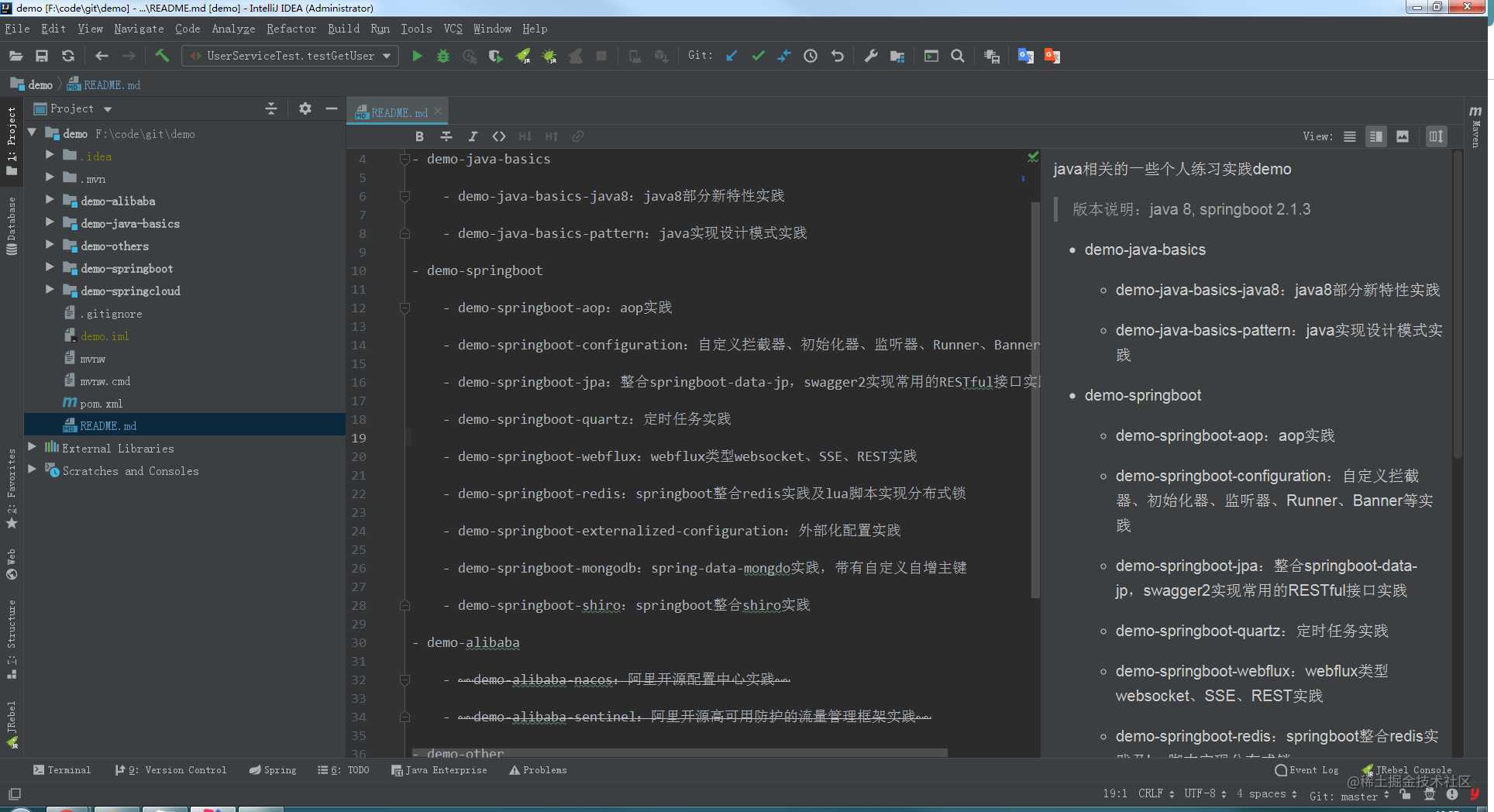
High Contrast配色方案,整体配色与Darcula相近,不同的是这款配色方案代码加了高亮显示,让人更沉浸在coding中。

当然也可以三种方案自由搭配,如图整体配色方案为Darcula时也可以单独设置java代码块配色方案为Default,并可在下方预览设置效果。
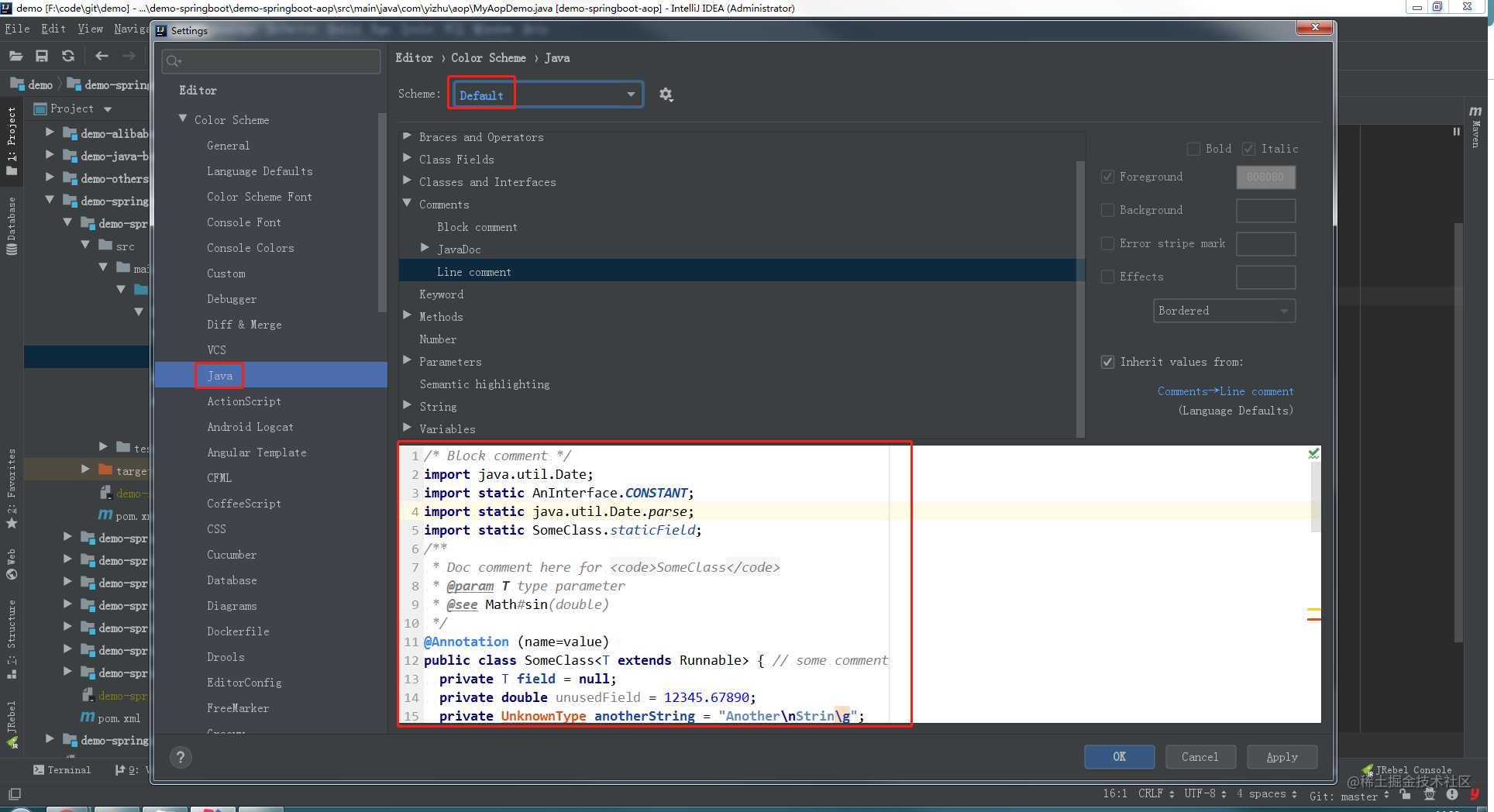
代码风格设置
下面是java代码中Tab和缩进设置,我们使用Tab键为4个空格缩进,该设置团队应统一。
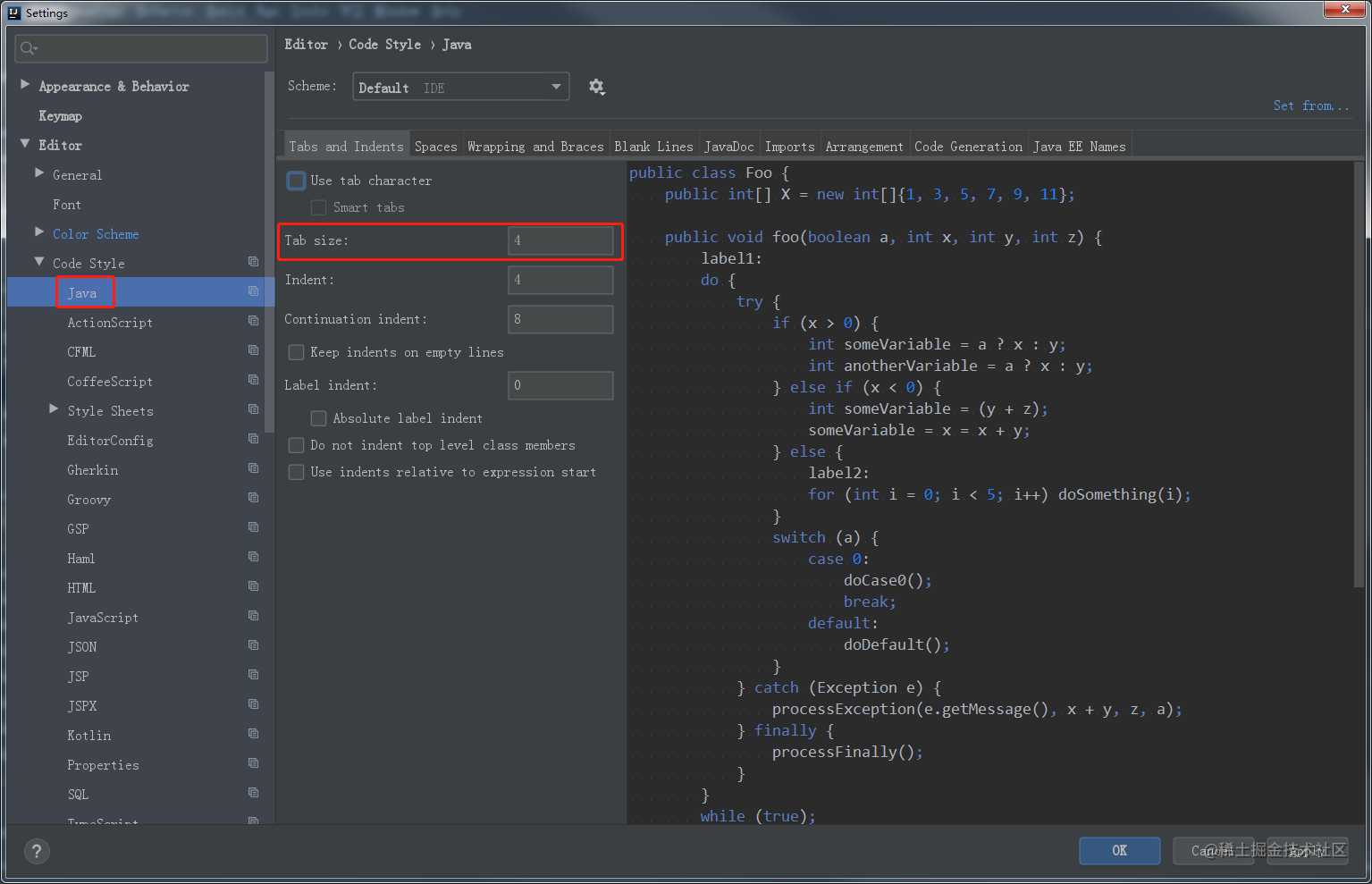
Java代码块中空格位置设置,建议采用默认设置,如需修改某一项,可在右侧预览。
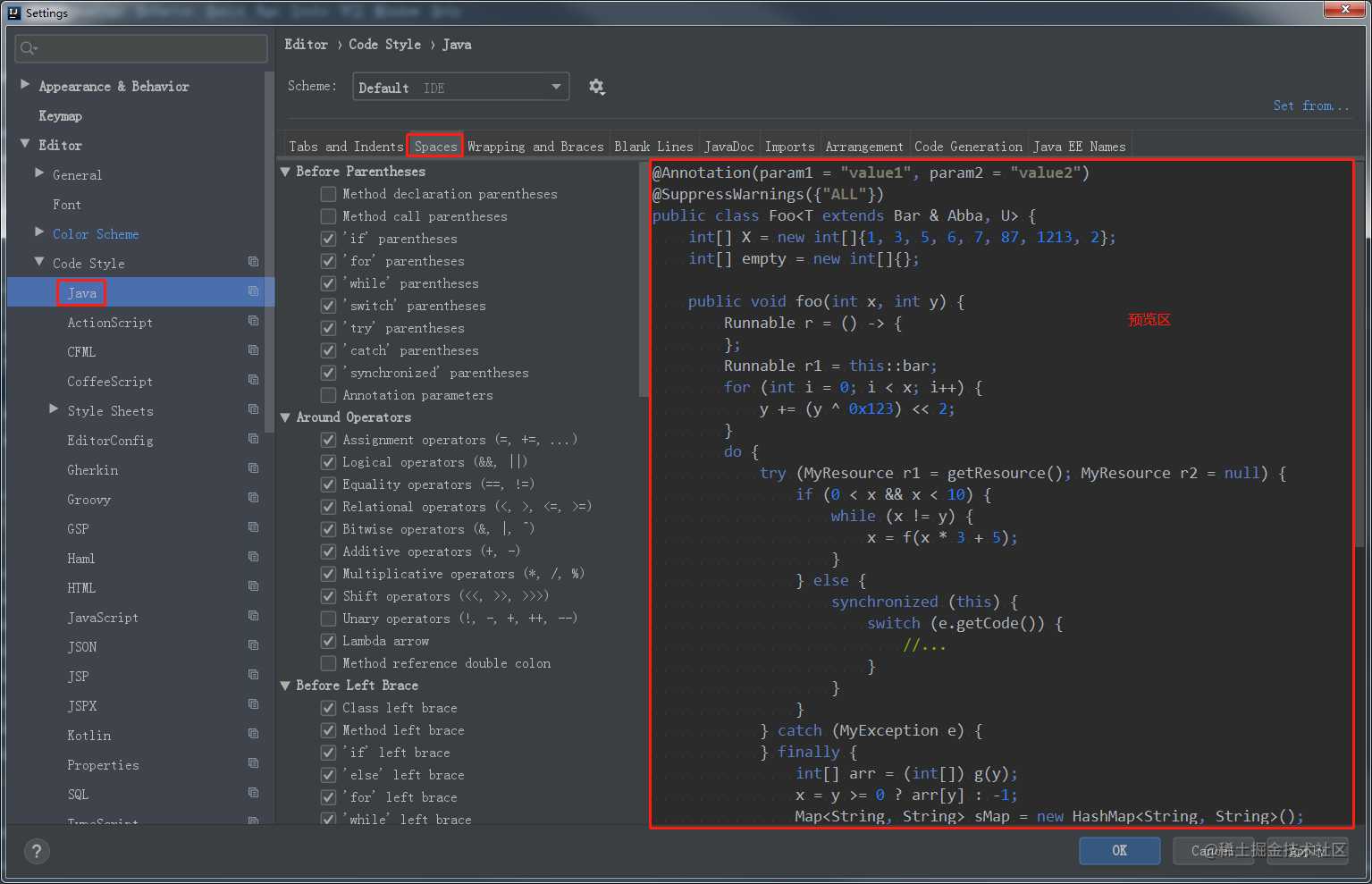
文件编码格式设置
文件编码格式设置,可为每个model设置不同的编码格式
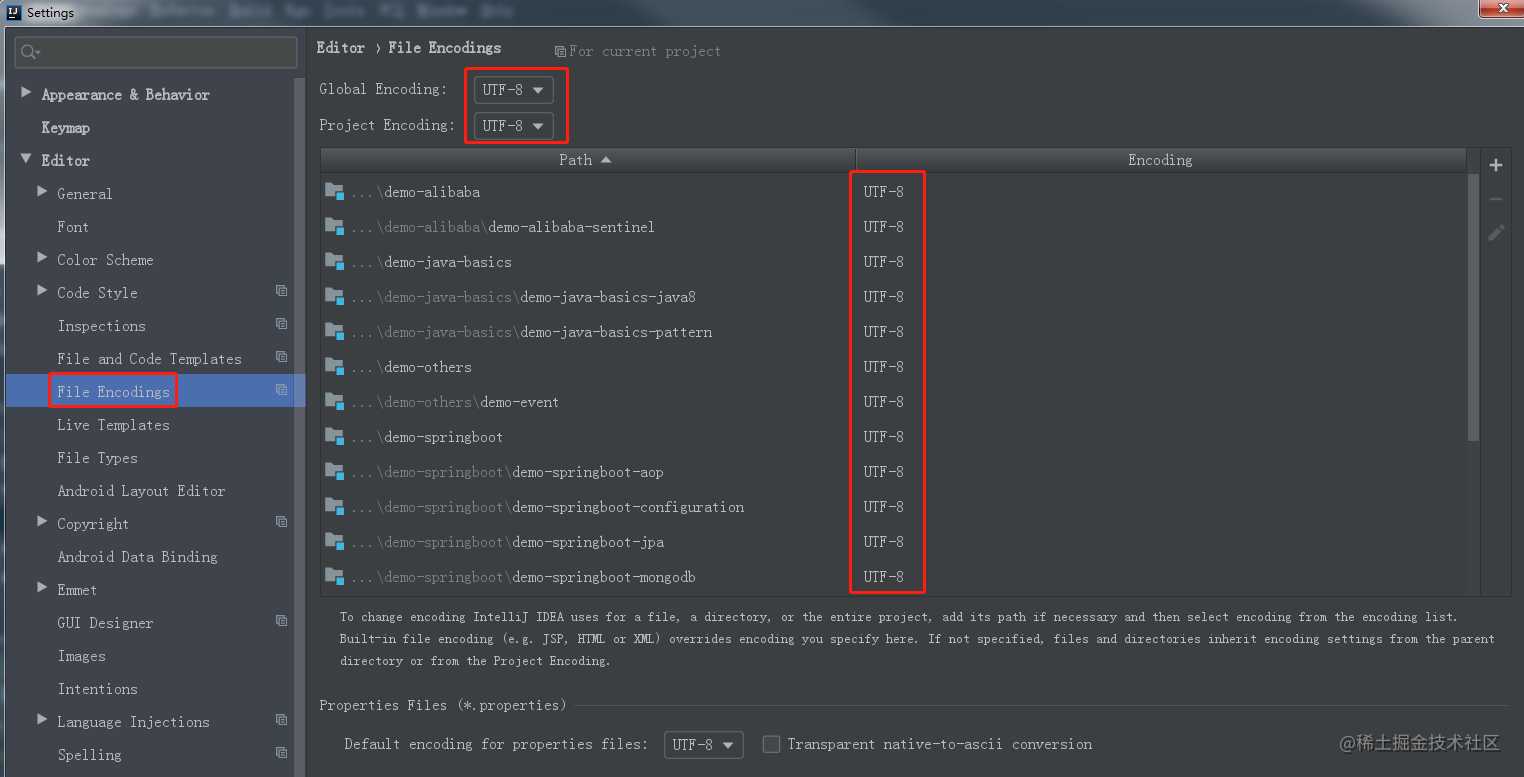
插件安装
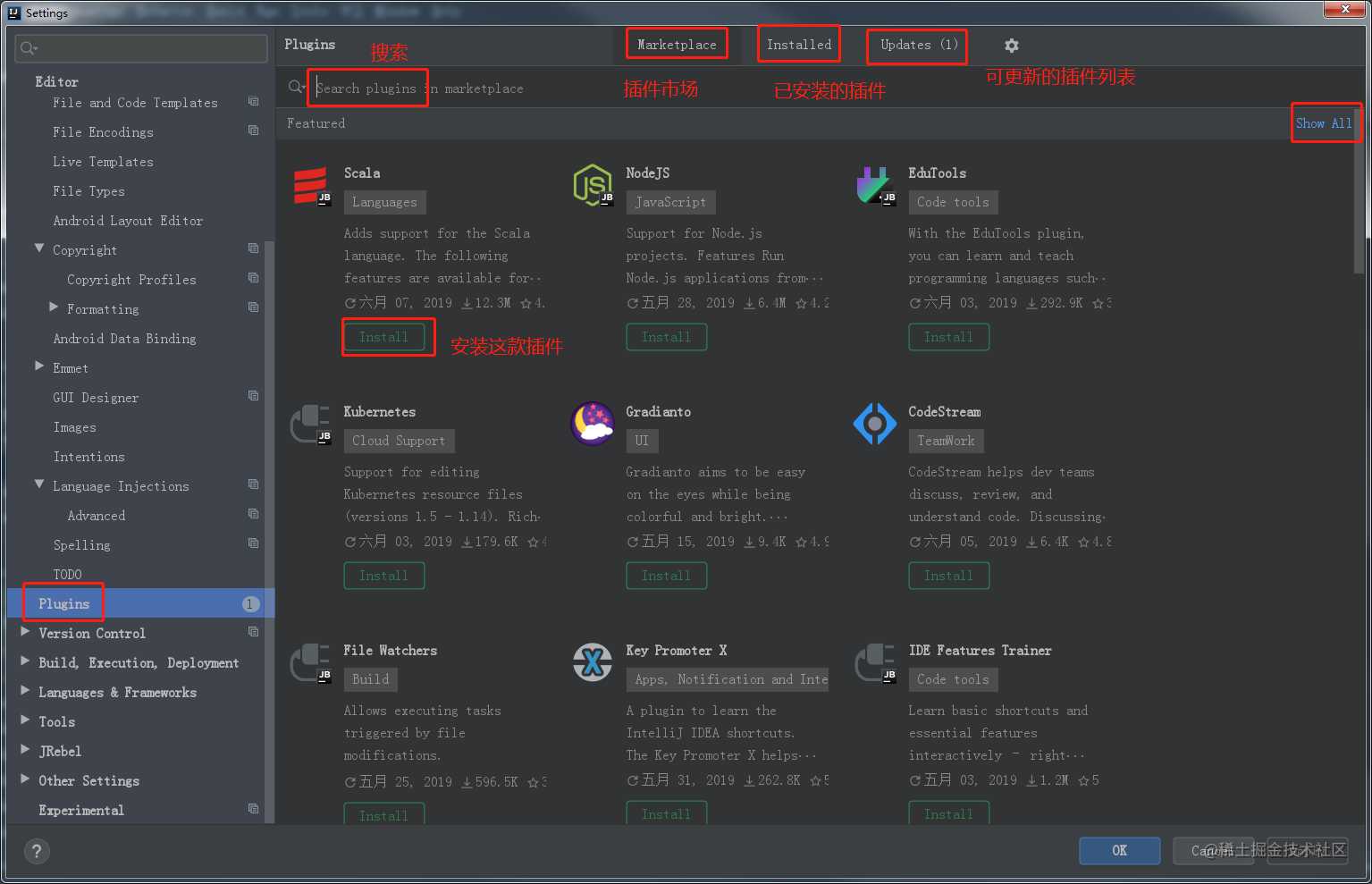
当然如果网络被墙或者被限制时,也可以选择设置代理或者从硬盘选择文件进行安装,这时就比较灵活了。

版本控制设置
关联github账户,这样做的好处是很多文件的操作会自动进行版本管控,而且往github推拉文件都比较方便。
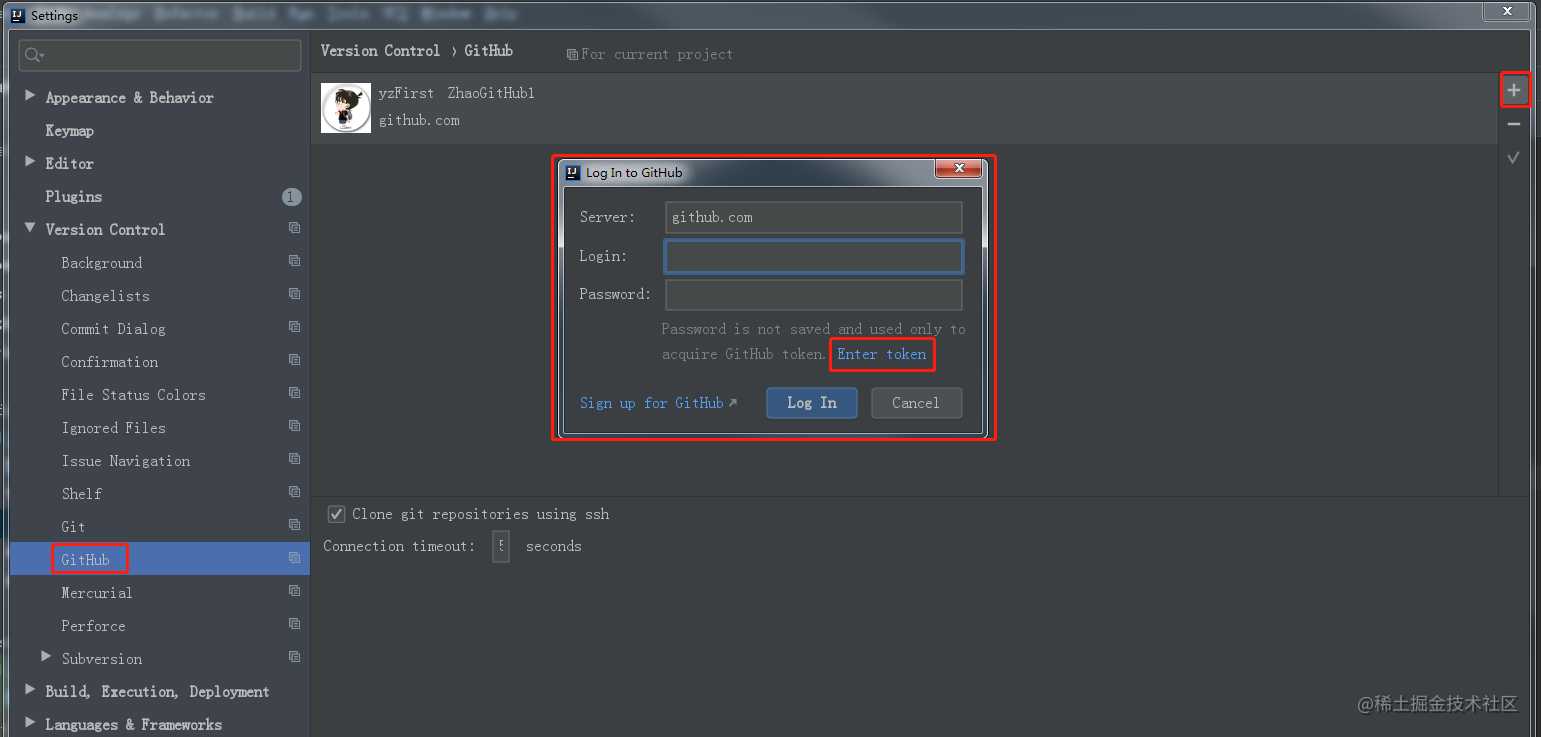
例如,当使用idea从git克隆仓库时,会自动检测登录账号下的仓库,方便快捷,当然Git Bash拉取也很方便。

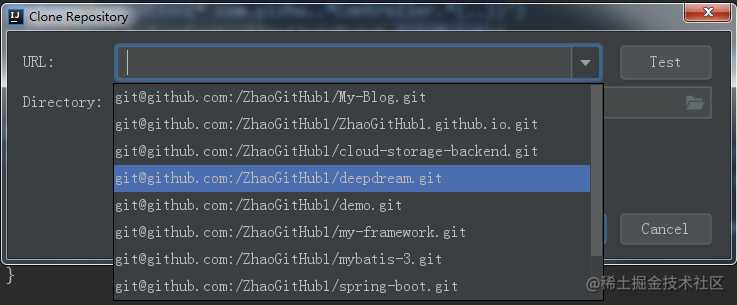
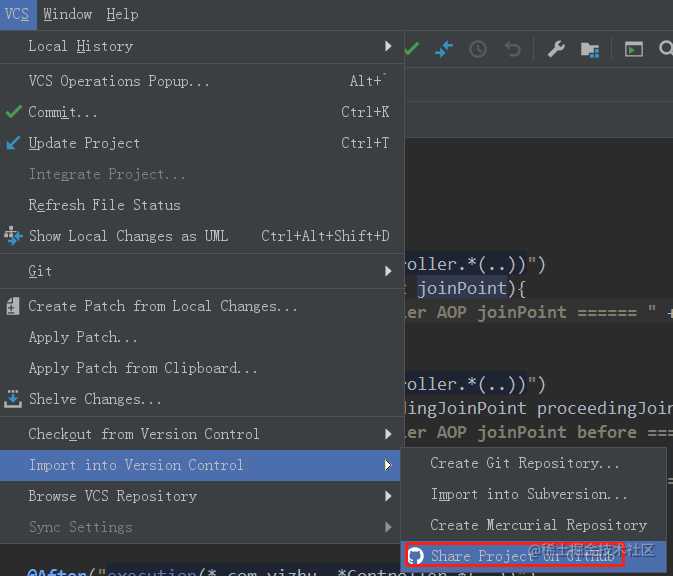
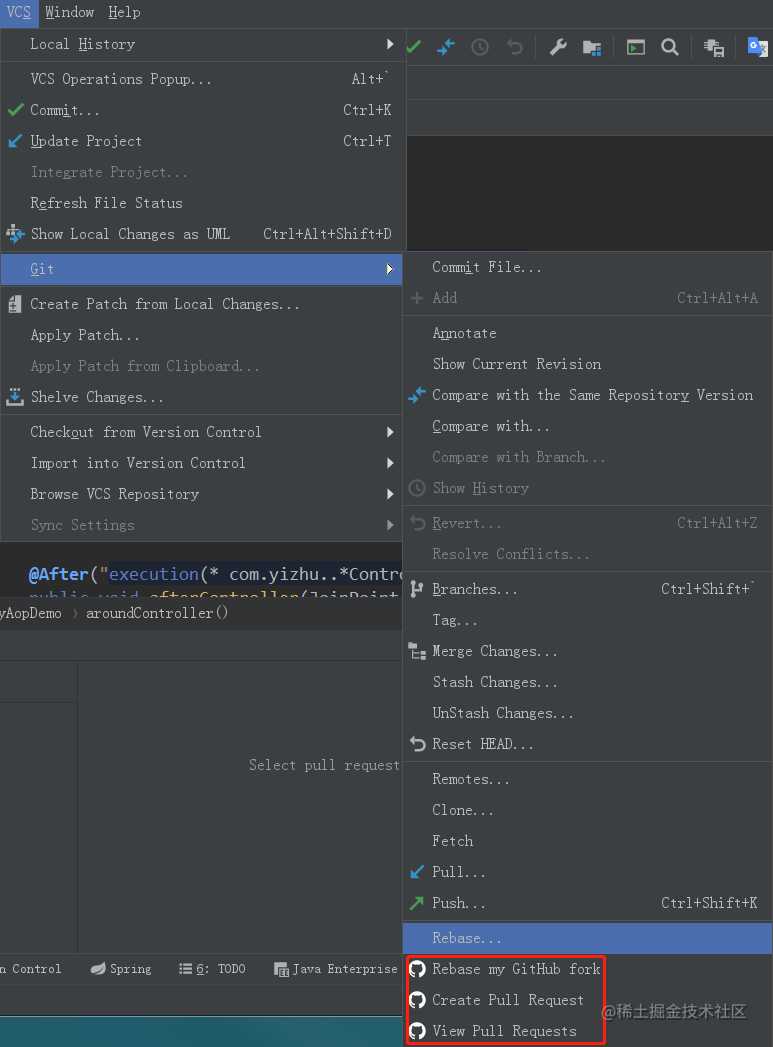
Maven设置
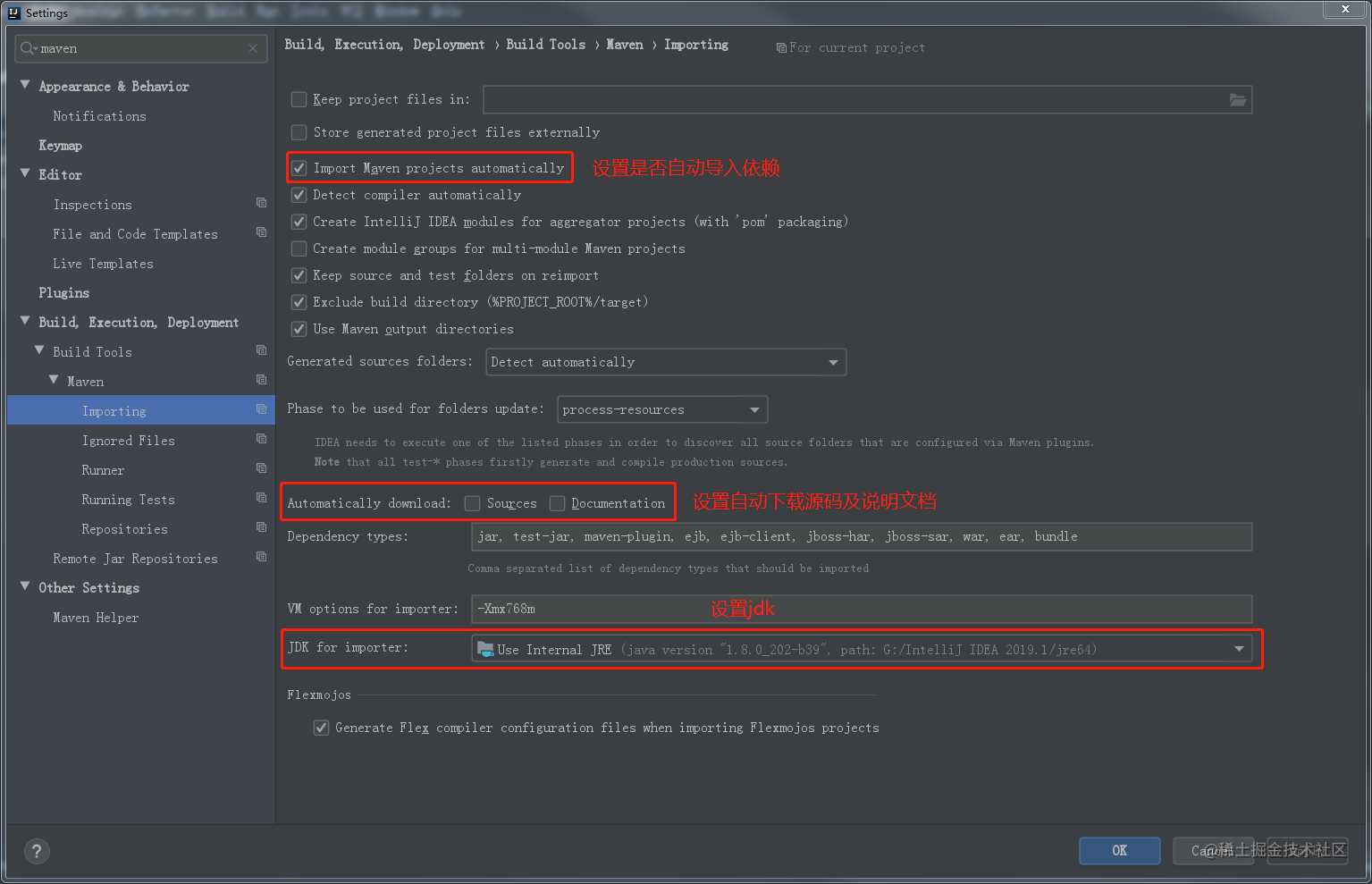
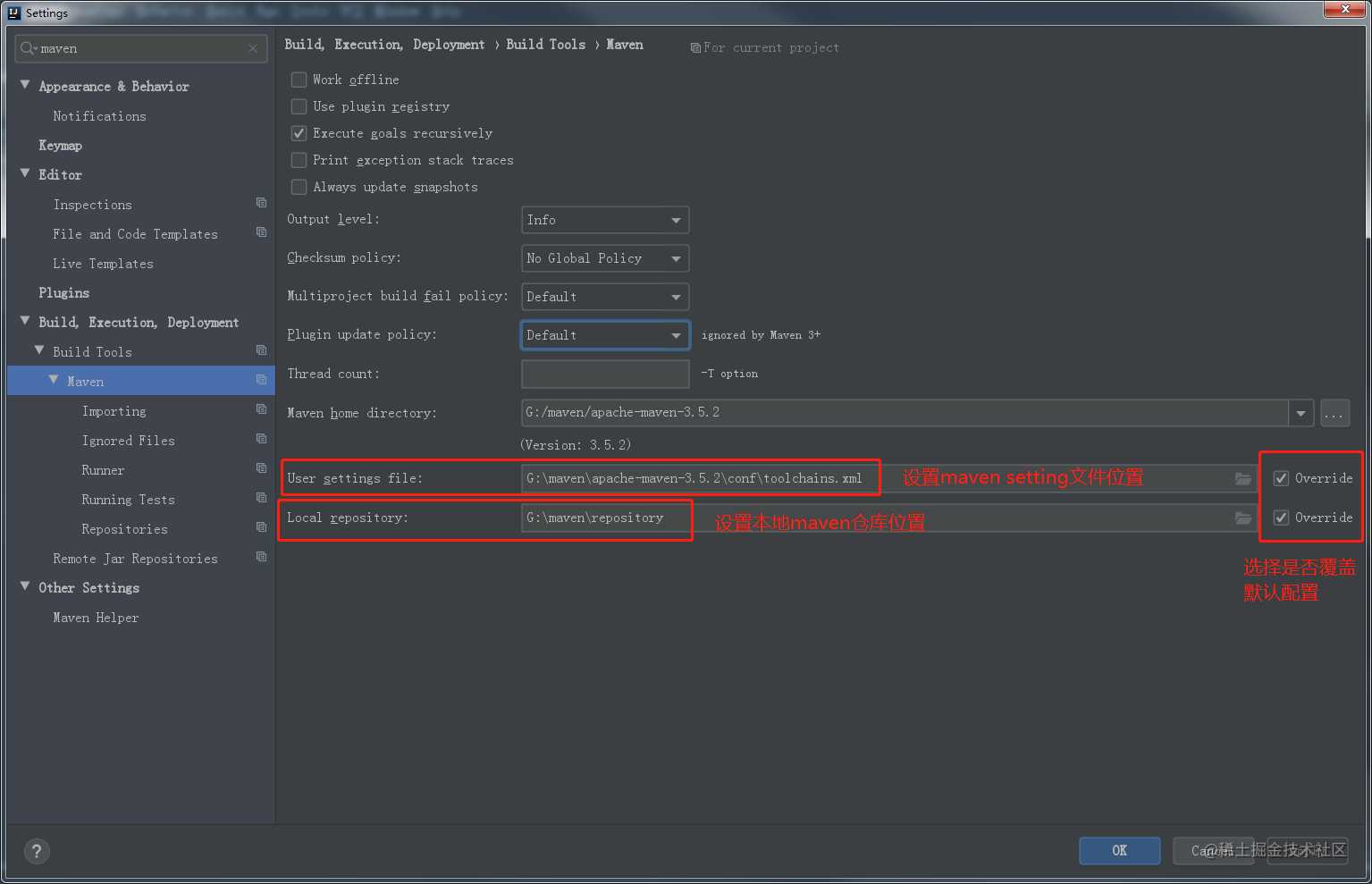
项目设置
使用技巧-深度用户必备
墙裂推荐可以前进后退的鼠标(带侧键),真正的物超所值,真正的提高效率,不管是浏览网页,还是翻源码阅读,都可以方便的通过侧键快速前进或后退,相当好用!下面进入主题。。。
编码技巧
作为一名java程序员,写的CRUD不胜其数,这其中很多都是重复而无意义的劳动,而凡是重复的都可以简化或避免,而IDEA号称java最完美的开发工具,一定程度上为我们简化了很多开发步骤,下面我举例说明我是如何简化crud编程的,作为抛砖引玉,若有更好的方法一定请不吝赐教。
CRUD提速技巧
现在一般的项目都是前后端分离,后端负责编写api接口,而后端业务架构一般都分为controller、service、dao层,下面我们使用springboot框架举例写一个用户信息的crud。
简单写我提升效率的思路,利用IDEA报错提示和快捷修复功能,快速创建依赖类和方法,从controller写,依次创建依赖的service和dao及内部方法。创建对象时,利用new 对象().var,快速创建并从候选的命名内选择,利用插件根据表结构定义,快速生成entity类,利用GenerateAllSetter插件,快速生成setter方法,利用BeanUtils.class工具类,快速实现对象间拷贝属性。
下面以用户信息接口为例,编写一个根据用户姓名查询用户信息的接口。
1.选择父级包,然后快捷键Alt+Insert新建包controller,Alt+Insert新建UserController类。注入UserService,利用快捷键Alt+Enter修复功能,生成UserService类。
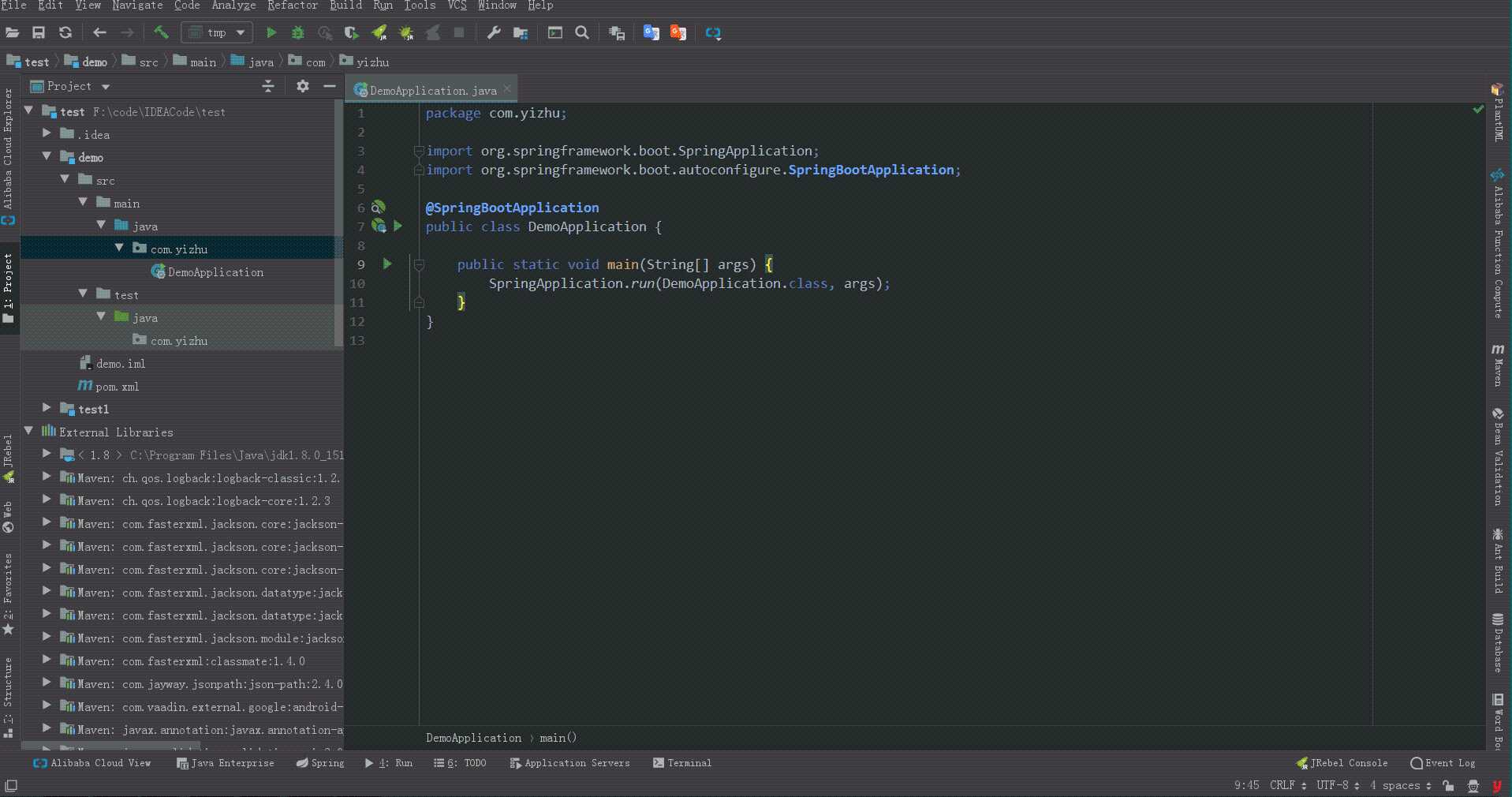
2.编写findUsersByName方法
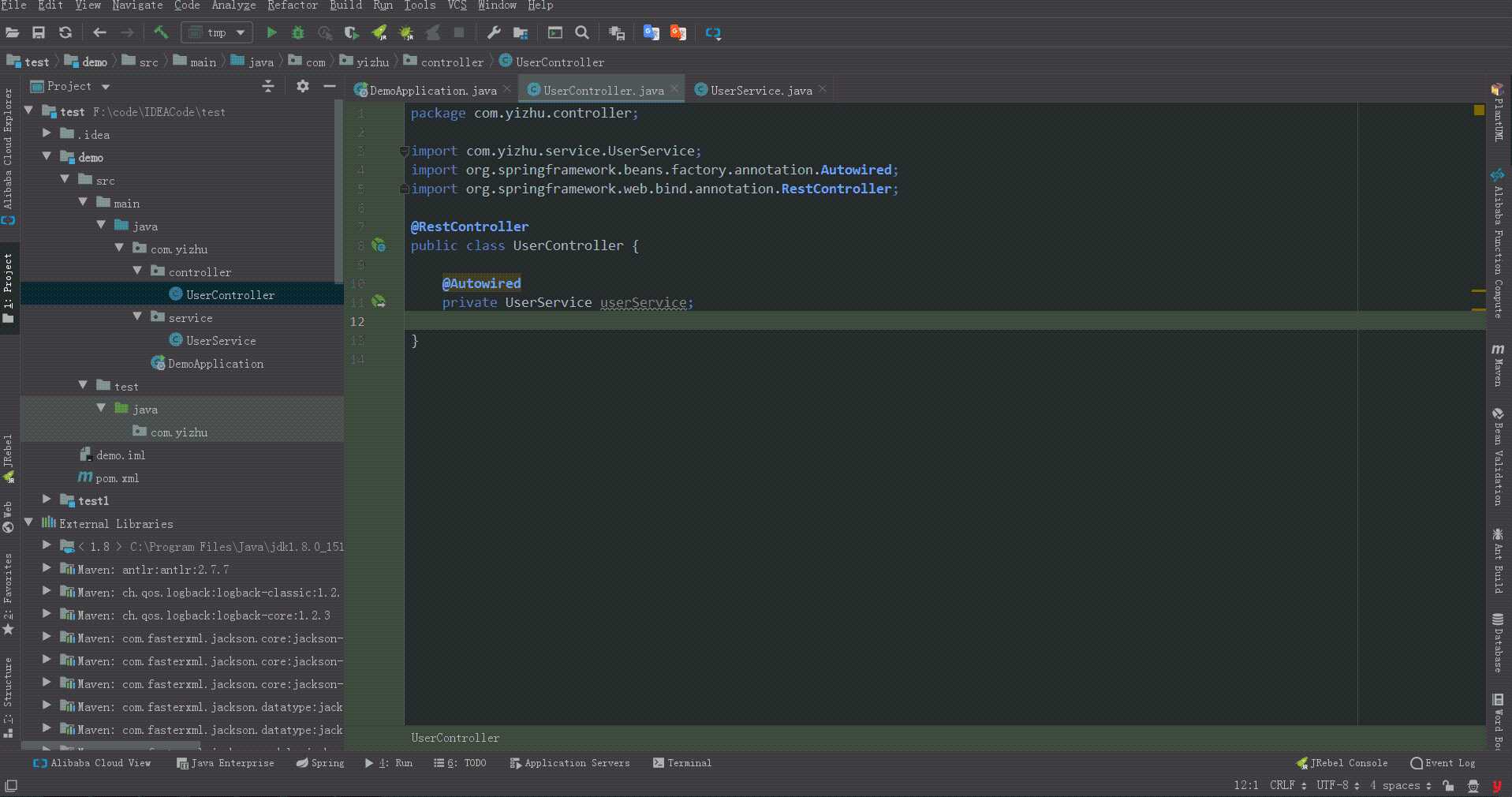
3.同上,利用修复功能,快速生成User类和service的findAllUserByName方法,注入userRepository。
4.自动生成UserRepository接口,自动生成findAllByName方法。
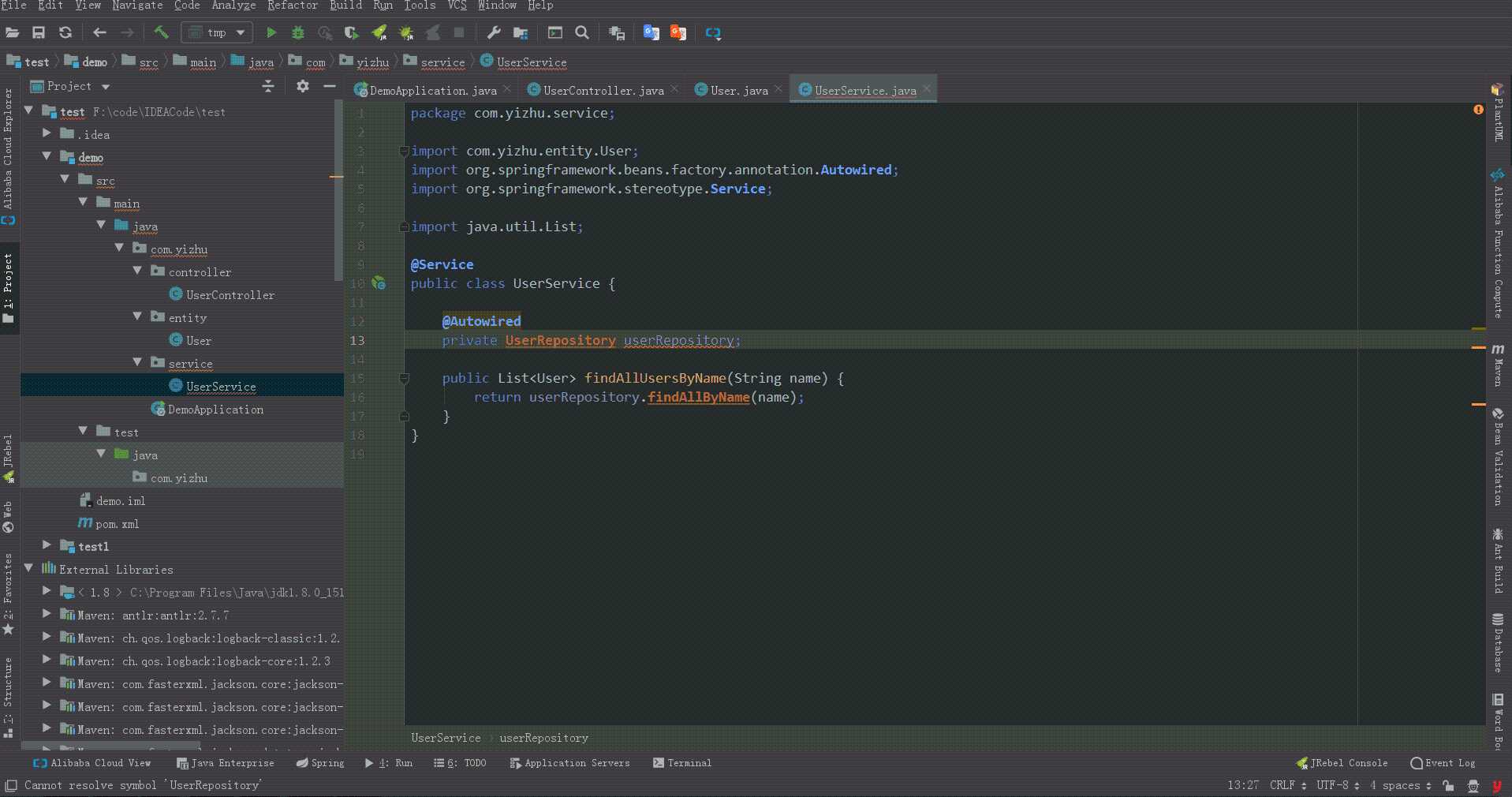
5.利用Alt+Insert快捷键,选择Test...快速生成单元测试类,详见下图。
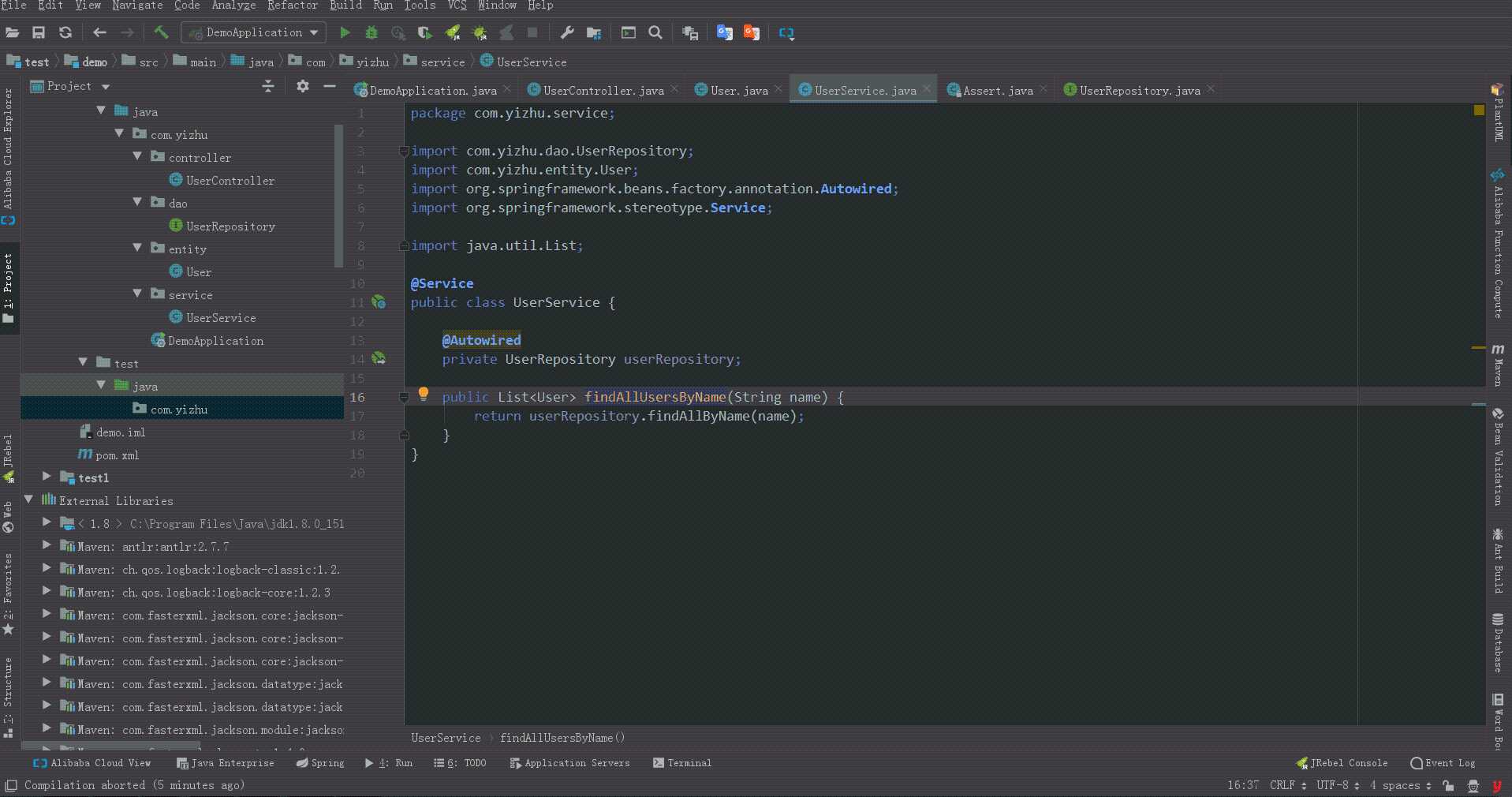
快速生成Junit单元测试技巧。
Alt+Insert呼出Generate界面,选择Test...,呼出右侧界面,其中①处可以选择单元测试所使用的框架或者二类库,②可以指定该类对应的单元测试类名称,③可以指定该单元测试类继承的父类,一般都是统一继承一个父类,父类里面写单元测试的注解、资源初始化、mock登录、资源释放等操作,④处指定生成的单元测试类包全路径,⑤处可以选择是否生成setUp和tearDown方法,一般③处继承父类就不需要勾选了,⑥处指定生成哪些方法的单元测试方法。
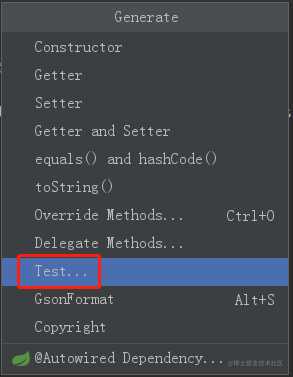
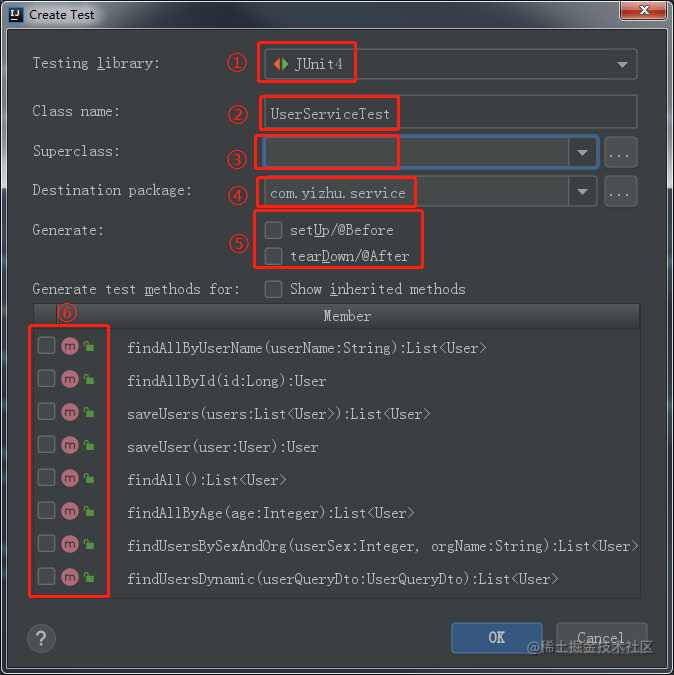
重构技巧
重命名
重构快捷键神器:Shift+F6,不管是类名,方法名,变量名统统都可以解决,还可以根据设置检测依赖这个命名的变量,提示您是否同步作出修改。如图。
重命名类,原类名为UserService,默认为全选状态,直接输入新类名即可替换,下面①处可以搜索所有使用了UserService这个词的评论和字符,并且提示出来,②处会按文本搜索这个词出现的位置,并提示,③处会重命名测试类中该单词的使用,④处会重命名依赖这个单词的命名,⑤处会重命名以这个单词命名的变量
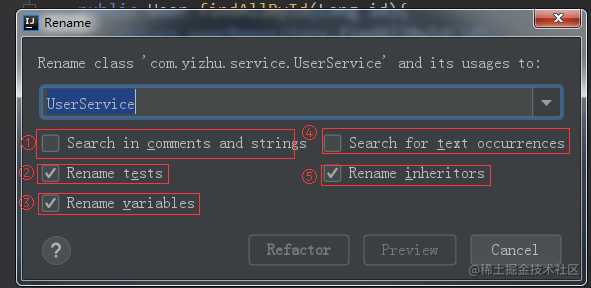
重命名方法和变量,就不贴图了,该方法会自动重命名依赖这个方法的名字,若为变量,则会自动查询与这个变量引用相同的变量名称。
提取代码段
选中带抽取的代码块,按快捷键Ctrl + Alt + M会自动提取代码段生成一个方法,默认为private,可以修改,此外返回值类型、方法名入参等都可修改,如下图一,点击Refactor后就会生成如下图二的private函数了。
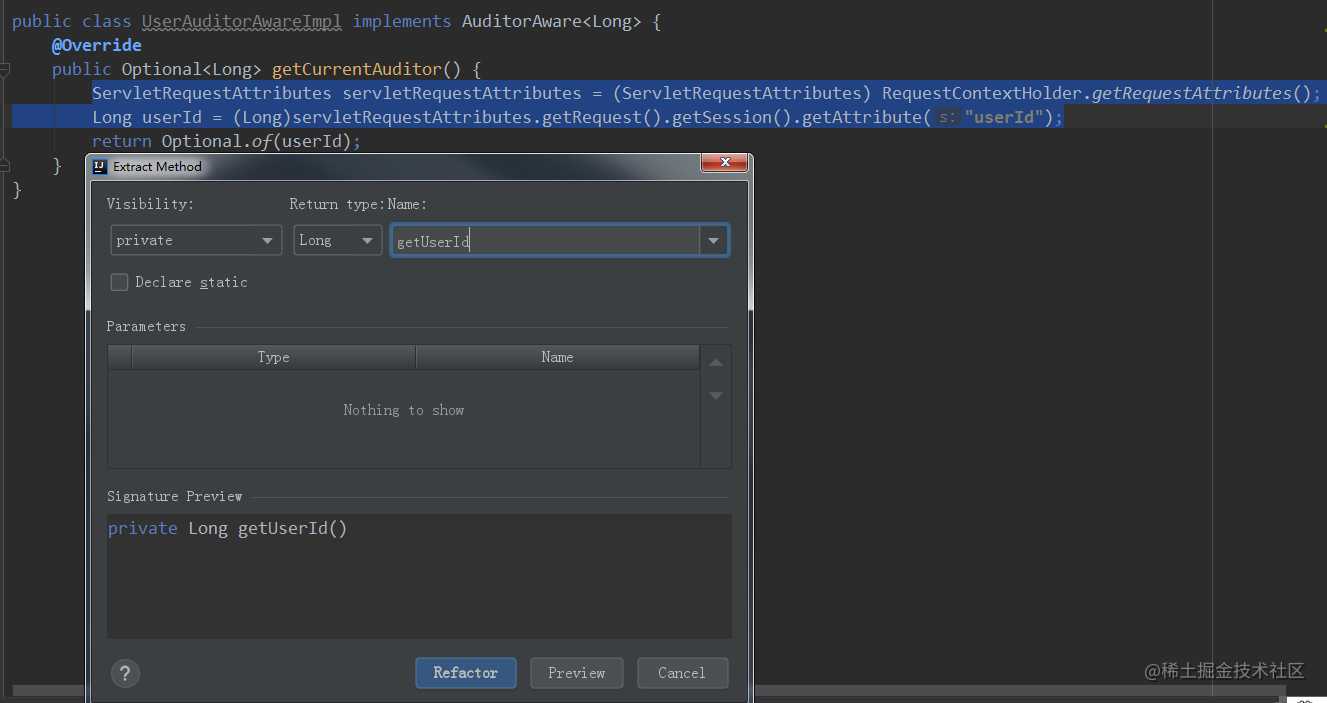
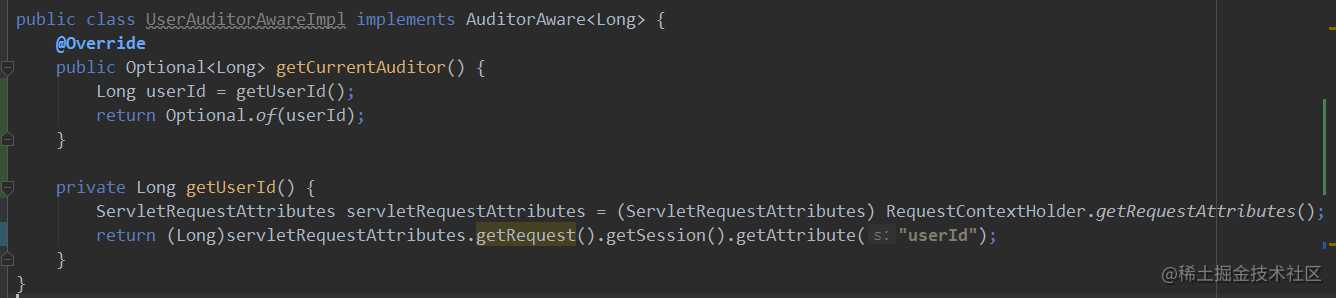
阅读源码技巧
查看类UML图
快捷键:Ctrl+Alt+U:弹层打开、Ctrl+Alt+Shift+U:新窗口打开
如下图则为ArrayList.class按Ctrl+Alt+Shift+U之后自动生成的UML类图,按space可添加任意类到UML图中,有意思的是还提供了放大镜的功能,按住Alt即可。
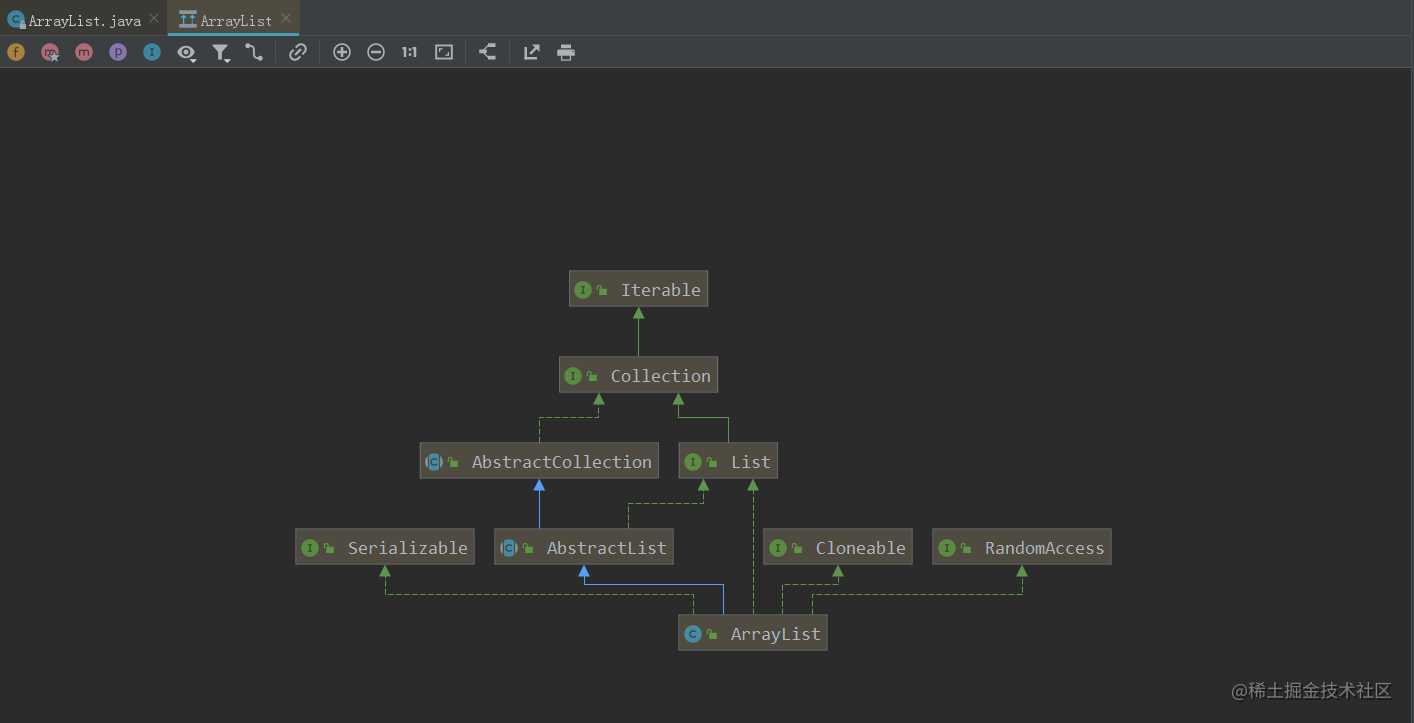
下图为jdk 1.8下重用的集合工具类UML图

翻译源码
利用Translation插件即时查看方法或文档注释
debug技巧
快捷键汇总
这个网络上比较多,这里就不总结了,贴几个链接。
www.open-open.com/lib/view/op…
总结
自2018年6月由Eclipse转到IDEA以来,真的是没有对比没有伤害,通过自己的实践真实体会到了IDEA给Java coder带来的便利,不管是UI界面上的视觉冲击,还是IDEA更加实用的功能,加上完善和丰富的网络资源,最主要的是作为一个工具,能真正提高code效率,让IDEA渐渐甩下Eclipse。虽然刚从Eclipse转到IDEA需要花费一些时间和精力去适应全新的开发环境,但以一个过来人的经验给以负责的告诉大家,是值得的,等你熟悉了这个工具,你就会体会到做一个项目时掌控一切的舒适!
更多信息可以关注我的个人博客:逸竹小站
也欢迎关注我的公众号:yizhuxiaozhan,二维码:
今天的文章IDEA使用总结分享到此就结束了,感谢您的阅读。
版权声明:本文内容由互联网用户自发贡献,该文观点仅代表作者本人。本站仅提供信息存储空间服务,不拥有所有权,不承担相关法律责任。如发现本站有涉嫌侵权/违法违规的内容, 请发送邮件至 举报,一经查实,本站将立刻删除。
如需转载请保留出处:https://bianchenghao.cn/17348.html

